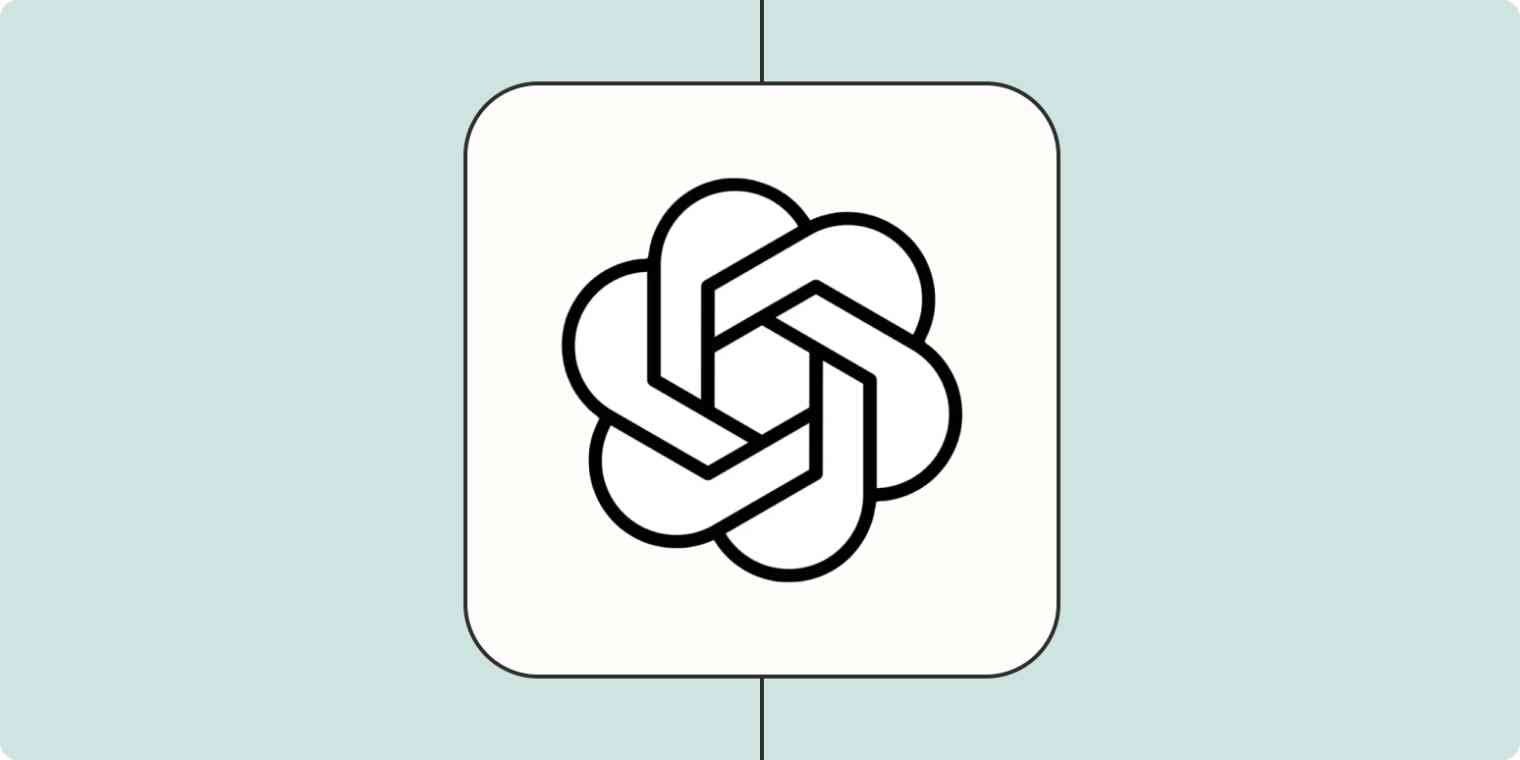
के तपाईंले केही कामका बैठकमा सहभागी हुनुभएको छ जुन केही क्षेत्रको कामले तपाईंलाई केही संदेशका बारेमा यस्तै केही ज्ञान नदिएको छ वा कस्तो समेति प्रस्थान हुँदा पुष्टि हुनुस्? हामी सबैले त्यहाँ पहुँच्नुभयो, विशेष गरी जब धेरै मान्छेहरूले एकै चर्चा मा बसेर अघि बढ्ने गर्छन्, प्रश्नहरू उत्तर हुँदैनन्, वा अनिश्चितका बारे भत्काउँदछ।
उत्पादकता र स्पष्टतालाई धेरै पटक हानि हुन्छ। (त्यसैले पहिलो मिटिङको बारेमा अर्को मिटिङ बोलाउनुपर्ने भन्दा बढी केही थपिएन।)
तो नोट लिने व्यक्तिलाई छिटोपट खोज्ने बजाय, Zapier को OpenAI (ChatGPT को निर्माता) संग एकीकरणको प्रयोग गर्नुहोस् र दिन जोडीको सहयोगले बचाउनुहोस्। तपाईं आफ्नो कार्यप्रवाह (हामीले त्यसलाई "Zaps" भन्दछौं) बनाउन सक्नुहुन्छ, जुन ChatGPT लाई मिलाउने र तिनीहरूलाई तपाईंको संघको स्ल्याक च्यानलमा पठाउने। हामी त्यसलाई तलको दुई विभिन्न तरिकाहरूमा बुझाउनेछौं!
रेकर्डिङको आधारमा बैठकका सारांश र ट्रान्सक्रिप्ट तयार गर्नुहोस्
मलाई लामोसमयदेखि एउटा उपकरणको खोजी थियो जसले स्वतः स्वचालित प्रतिलिपिहरू प्रदान गर्दछ, र जसले त्यस्तो पाठको एक यथार्थ संक्षेप सिर्जना गर्न सक्छ। यसरी गरेर मलाई बैठकको महत्त्वाकांक्षित नजिक हेर्न पाउँदछ, र के मेरो कुनै कामहरू सम्पादन गर्नु पर्छ त्यस्तो जान्न मेरो कार्यहरूको पत्रमा सजाल छन्। सुकृतज्ञमा, जापियरको ओपेनएआईको एक्शन कदमले मलाई यसलाई गर्नखेलले 'व्हिस्पर' नामक स्वतः स्वचालित भाषण पहिचान (एएसआर) प्रणालीमा आधारित गर्छ।
तपाईंले स्वचालित वर्कफ्लोहरू बनाउन सक्नुहुन्छ - जुनलाई हामी Zaps भन्ने, तपाईंले अपलोड गर्नु भएका अडियो फाईलहरूका ट्रान्सक्रिप्ट बनाउन अनुमति दिन्छ र त्यसपछि पाठको संक्षेप बनाउने। यसले सबैलाई एक ही पृष्ठमा बस्ने छन् - र दिनदिनका महत्वपूर्ण विवरणहरूमा कुनै महत्वपूर्ण विवरणहरू छुटेका छैनन्।
तपाईंले कुनै कोडिंग ज्ञान छैन भनेर स्वयम् बट हेरचाह ड्यास्ट्रो तयार गर्न सक्नुहुन्छ, तर हाम्रो तर्फबाट तपाईंलाई शुरु गर्न सक्ने खुपियती पनि छन्। यदि तपाईं एउटा टेम्पलेटबाट शुरु गर्न चाहानुहुन्छ भने, तलको ज्याप टेम्पलेटमा क्लिक गर्नुहोस्, र तपाईलाई जाँच गर्नुहोस्। तपाईंलाई पहिले नै एउटा ज्ञापित खाता बनाउनुपर्नेछ। त्यतपछि, तलका दिशानुहोस् र तपाईंको ज्ञाप सेट गर्नका लागि निर्देशनहरू फ्लोल गर्नुहोस्।
सुरु गर्नु भन्दा पहिले
यस ट्यूटोरियलमा, हामी आइन्कमिंग फाइल अपलोडको लागि ड्रपबक्स प्रयोग गर्दछौं। यसलाई निश्चित गर्नुहोस् कि तपाईंको ड्रपबक्स (वा अन्य संग्रहण एप) मा आफनो बैठक अडियो फाइलको निम्ति एउटा फोल्डर छ र घामैंडियो रूपमा एक अडियो फाइल (कम्तिमा एक) समावेश गर्नुहोस्। अडियो फाइलहरू पनि २५ MB वा कम रहेका छन्, र तिनीहरू भएका फाइल प्रकारहरूमध्ये पनि हुनुपर्छ: MP3, MP4, MPEG, MPGA, M4A, WAV, or WebM।
हामीले OpenAI को Whisper प्रयोग गर्दै भइरहेको छौं जसले आवाज फाइलहरूलाई ट्रान्सक्राइब गर्ने कुरा हो। तपाईंलाई OpenAI खाता र API कुञ्जी आवश्यक हुनेछ। यदि तपाईंलाई OpenAI खाता छैन भने, त्यसको निर्माण गर्नु मुक्त हो। तपाईंले तपाईंको API कुञ्जी बनाउनुहोस्, त्यसलाई एक पासवर्ड म्यानेजरमा सुरक्षित राख्नुहोस् किनकि यसलाई तपाईं फेरी प्राप्त गर्न सक्नुहुन्न।
आफ्नो Dropbox ट्रिगर सेट गर्नुहोस्
पहिला, आफ्नो ट्रिगर सेट गर्नुहोस् - यो तपाइँको जप सुरु गर्दछ जसले आयोजना अन्त्य गर्दछ। तपाईंको ट्रिगर अनुप्रयोगको रूपमा Dropbox र ट्रिगर घटनाको रूपमा तपाईंको नयाँ फाइल फोल्डरमा चयन गर्नुहोस्।
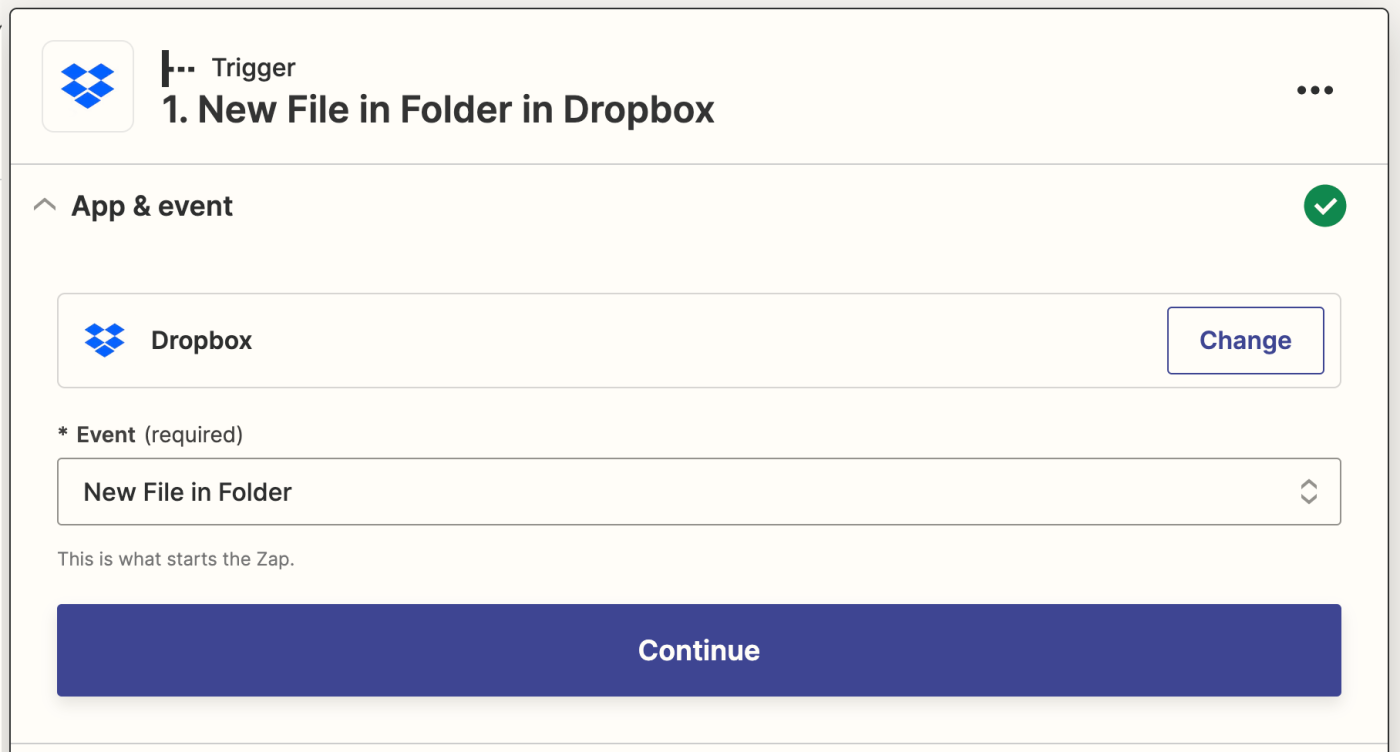
यदि अबसम्म तपाईंले गरेको छैन भने, तपाईंलाई आफ्नो ड्रपबक्स खातासँग जडान गर्नका लागि पूछिएको हुनेछ। एक खाता छनौत गर्नुहोस् ... र अनुप्रयोगलाई Dropbox ले पहिले नै जडान गरेको छ भने, वा + नयाँ खाता जडान गर्नुहोस् मा क्लिक गर्नुहोस्।
त्यसपछि, तपाईंले प्रयोग गर्न चाहानु भएको ड्रपबक्स फोल्डर छान्नुहोस्। हाम्रो मामिलाहरूका लागि, हामीले एउटा ड्रपबक्स फोल्डर सेट गरेका छौं, जसलाई मिलन ट्रान्सक्रिप्ट भनिएको छ। तपाईं फाइल सामग्री समेत समावेश गर्नका लागि मुल्य रूपान्तरण गरिएको छोड्न सक्नुहुन्छ।
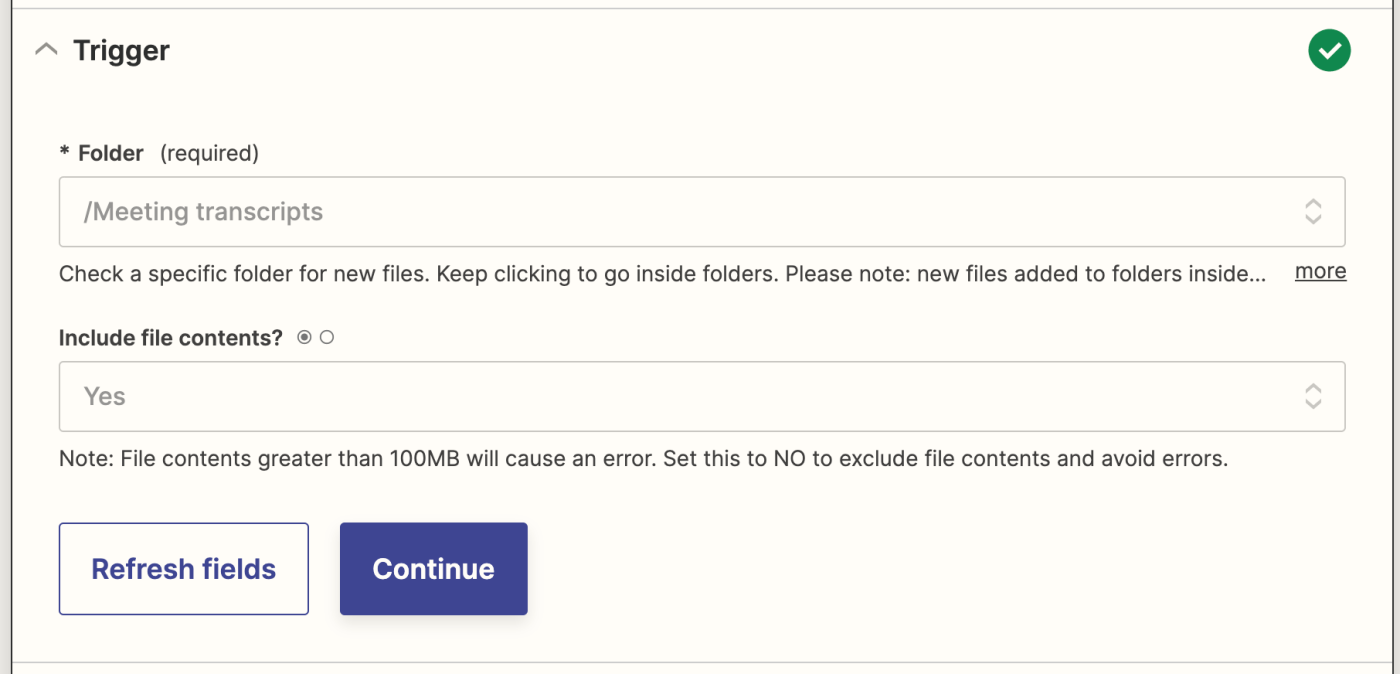
अर्कोपटक, जारी राख्नुहोस् बटनमा क्लिक गर्नुहोस्। हामीले जपको अर्को भाग सेट गर्नका लागि एक प्राचलित फोल्डर फाइलको आवश्यकता छ, त्यसका लागि परीक्षण ट्रिगरमा क्लिक गर्नुहोस्। यदि तपाईंको परीक्षण सफल छ, तपाईंले तपाईंको फोल्डेर फाइलको सामग्री हेर्नुहुनेछ। जारी राख्नुहोस्मा क्लिक गर्नुहोस्।
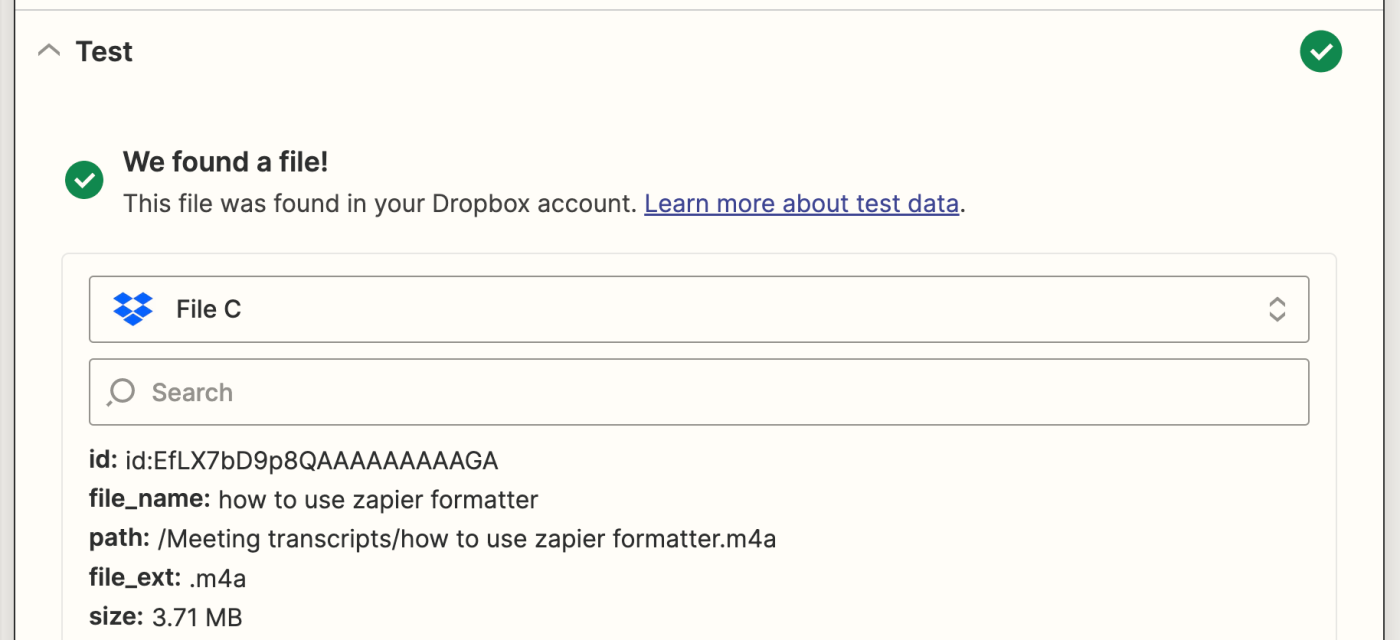
तपाईंको OpenAI कार्यक्षमता सेटअप गर्नुहोस्
अब हामी एक क्रिया योजना सेट गरौं-जपले प्रेरित भएमा जपले गर्नेघटना। आफ्नो क्रिया अनुप्रयोगको रूपमा ओपेनआई र आफ्नो क्रिया घटनाको रूपमा तयारी गर्नुहोस् छान्नुहोस्। जारी राख्नुहोस् मा क्लिक गर्नुहोस्।
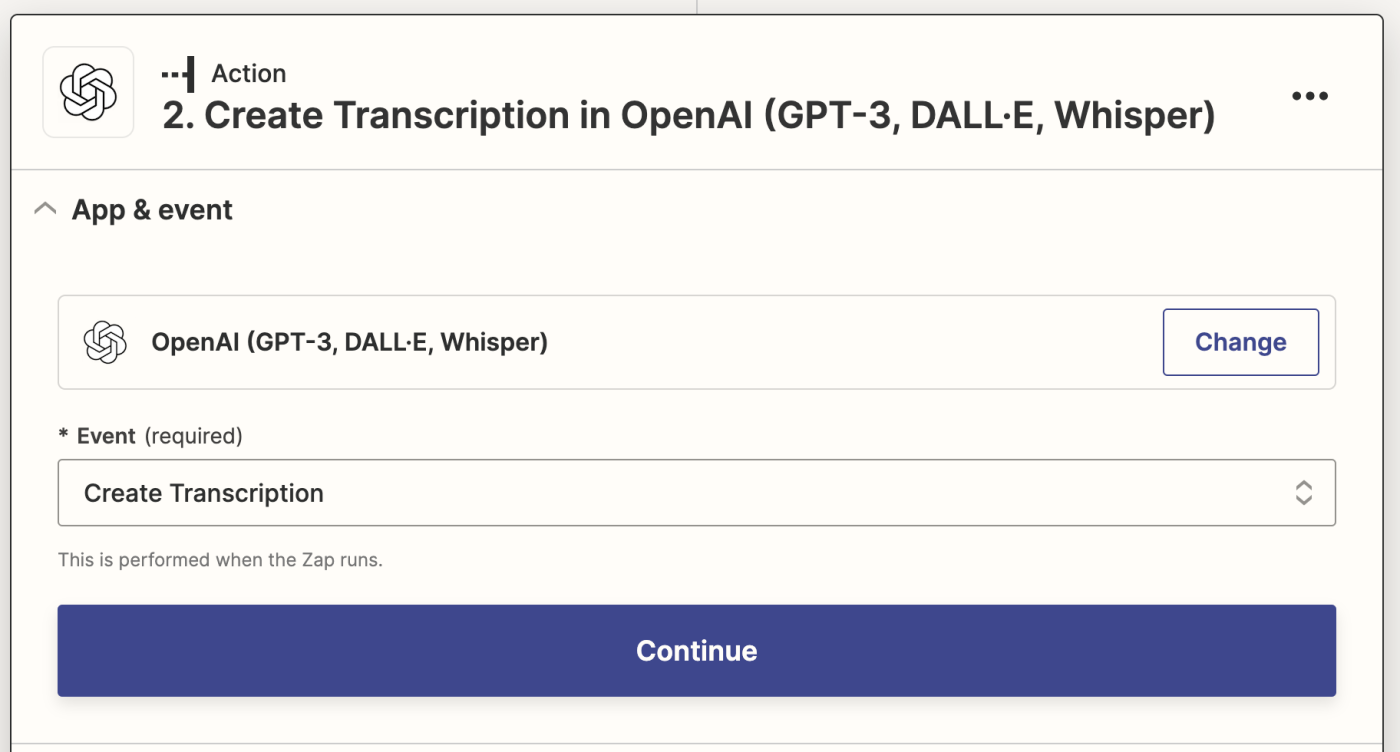
त्यसपछि, यदि तपाईंले अझै संदिग्ध छैननु भएको छ भने, तपाईंले आफ्नो OpenAI खाता जपियर संग कनेक्ट गर्नका विनम्र भैसक्छन्।एक खाता छनोट गर्नुहोस्... र वा हालसम्म OpenAI लाई जपियरमा कनेक्ट गर्नुभएको छ भने,नयाँ एक खाता सम्म जोड्नुको लागि + कनेक्ट गर्नुहोस् क्लिक गर्नुहोस्।त्यसपछि, एउटा पप-अप विन्डोमा तपाईंलाई अगाडि लिएको आफ्नो OpenAI API कुञ्जी हाल्न अनुरोध गरिनेछ।
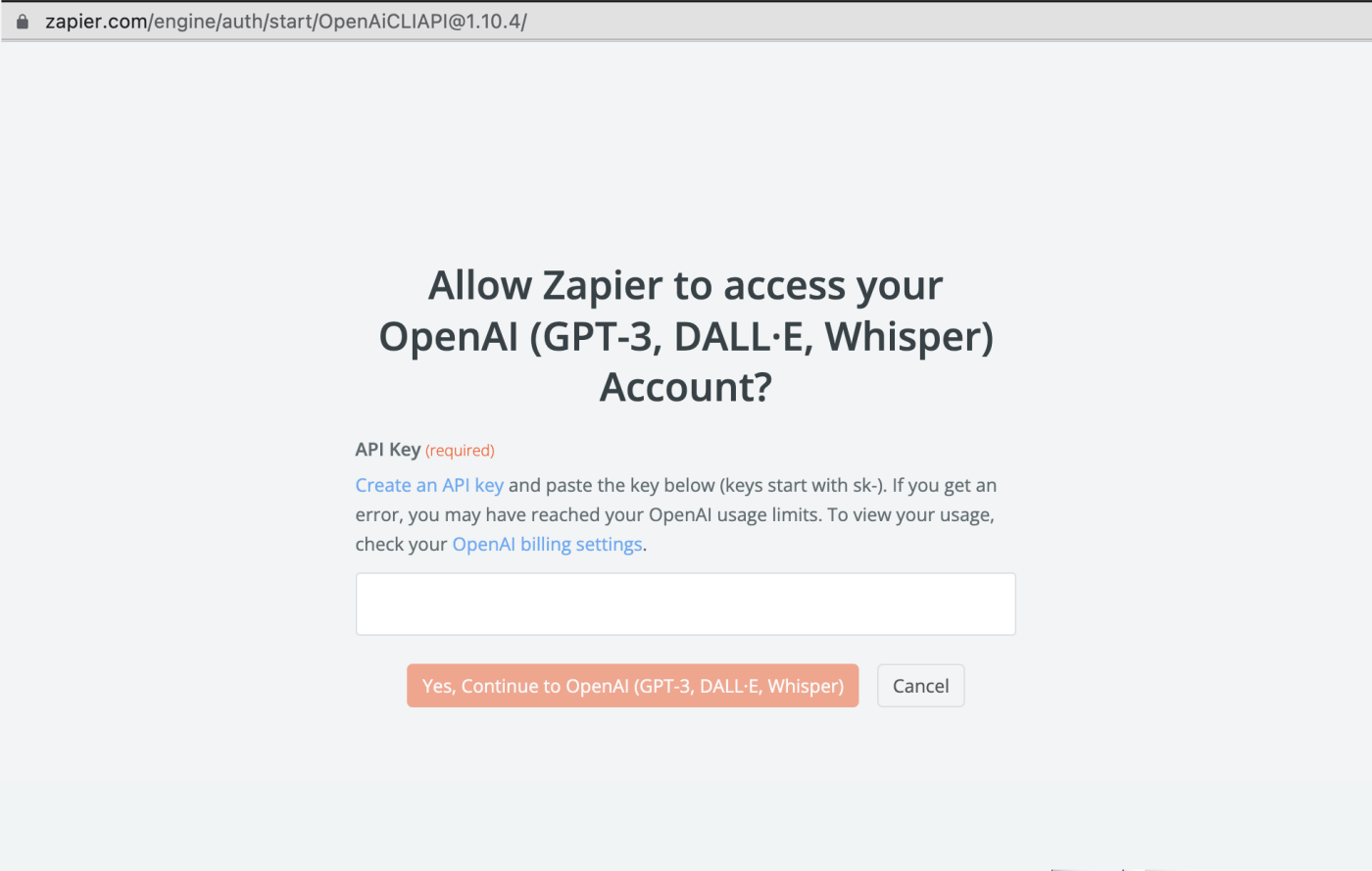
यसको पछि तपाईंले याप संपादकमा फर्किनुहोस् र जारी राख्नुहोस् क्लिक गर्नुहोस्।
अब सबैभन्दा महत्वपूर्ण भाग आउँदछ: तपाईंको Zapलाई ध्वनि फाइललाई कता हटाउने र त्यसबाट ट्रान्सक्रिप्शन बनाउने संकेतहरूलाई कता दिने भन्ने। फाईल फिल्डमा क्लिक गर्नुहोस् र इन्सर्ट डाटा ड्रॉपडाउन मेनुबाट डायरेक्ट मिडिया लिंक चयन गर्नुहोस्।
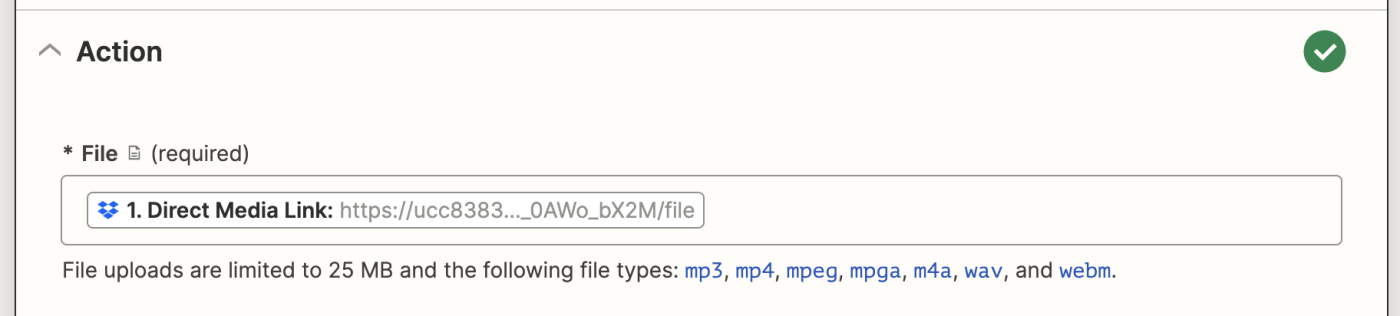
अर्कोले तपाईंको प्रलेखन हो। गर्नु पर्दैन कि GPTलाई प्रतिलिपि सिर्जन गर्ने लागि निर्देश दिनु पर्दछ (Zap क्रियाले तपाईंलाई उनीले गर्दछ), तर तपाईं यस क्षेत्रलाई प्रयोग गरेर प्रतिलिपि सम्पादनको गुणवत्तालाई उन्नत गर्न सक्नुहुन्छ। उदाहरणका लागि, तपाईं यस क्षेत्रमा समय छापहरू हटाउन वा विशेष शब्दहरू वा कम्पनीको नामहरू जोड्न सक्नुहुन्छ जस्तै AIले शब्दहरू गलत छापेको हुनु हुड।
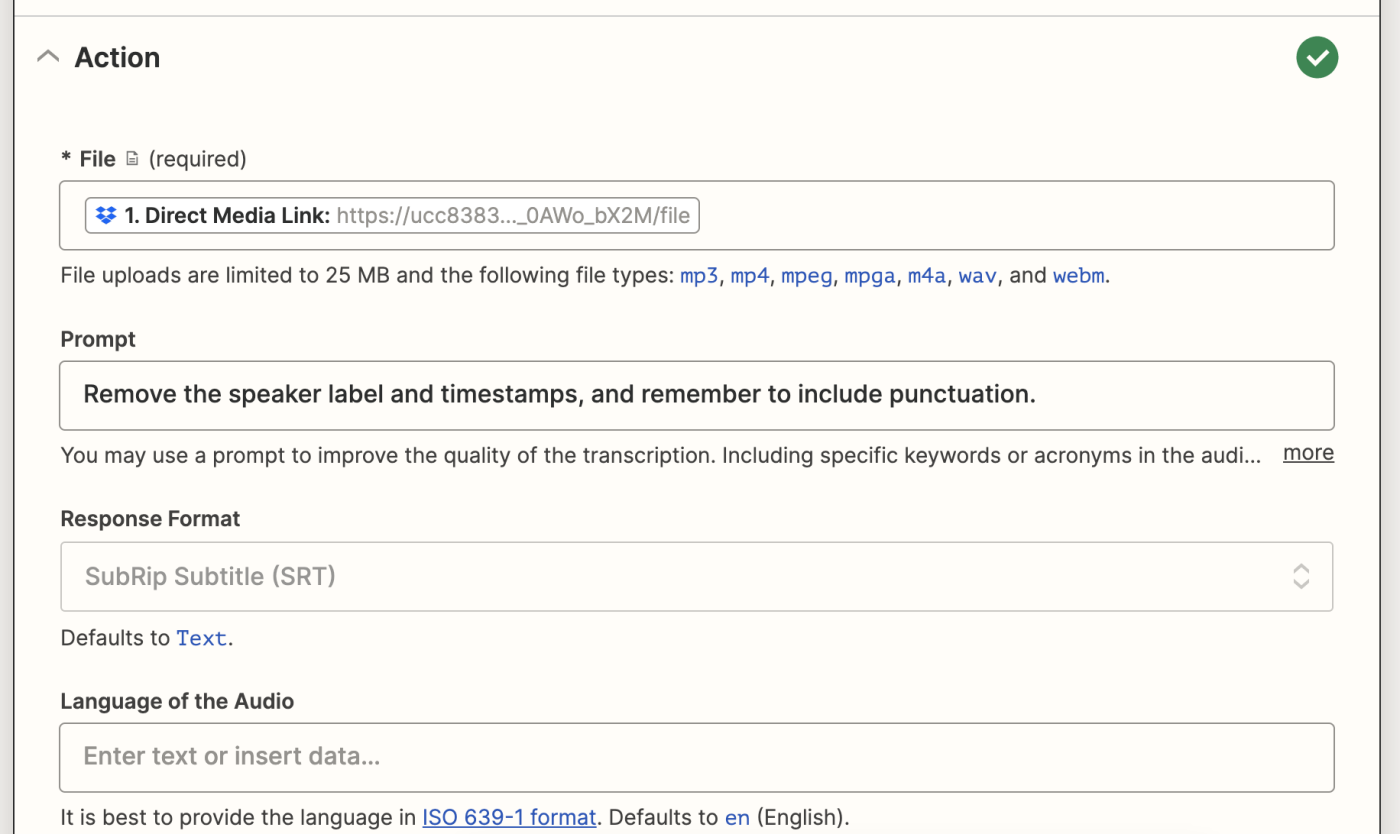
तपाईं चाहिने प्रतिक्रिया स्वरूप पनि छनौट गर्न सक्नुहुन्छ, जसले मतलबैजस्तो पाठ फाइलको स्वरूप छ जस्तो तपाईं अझै साधारण पाठ प्रयोग गर्नुहुन्छ, तर तपाईं एसआरटी, जेसोन आदि पनि छनोट गर्न सक्नुहुन्छ।
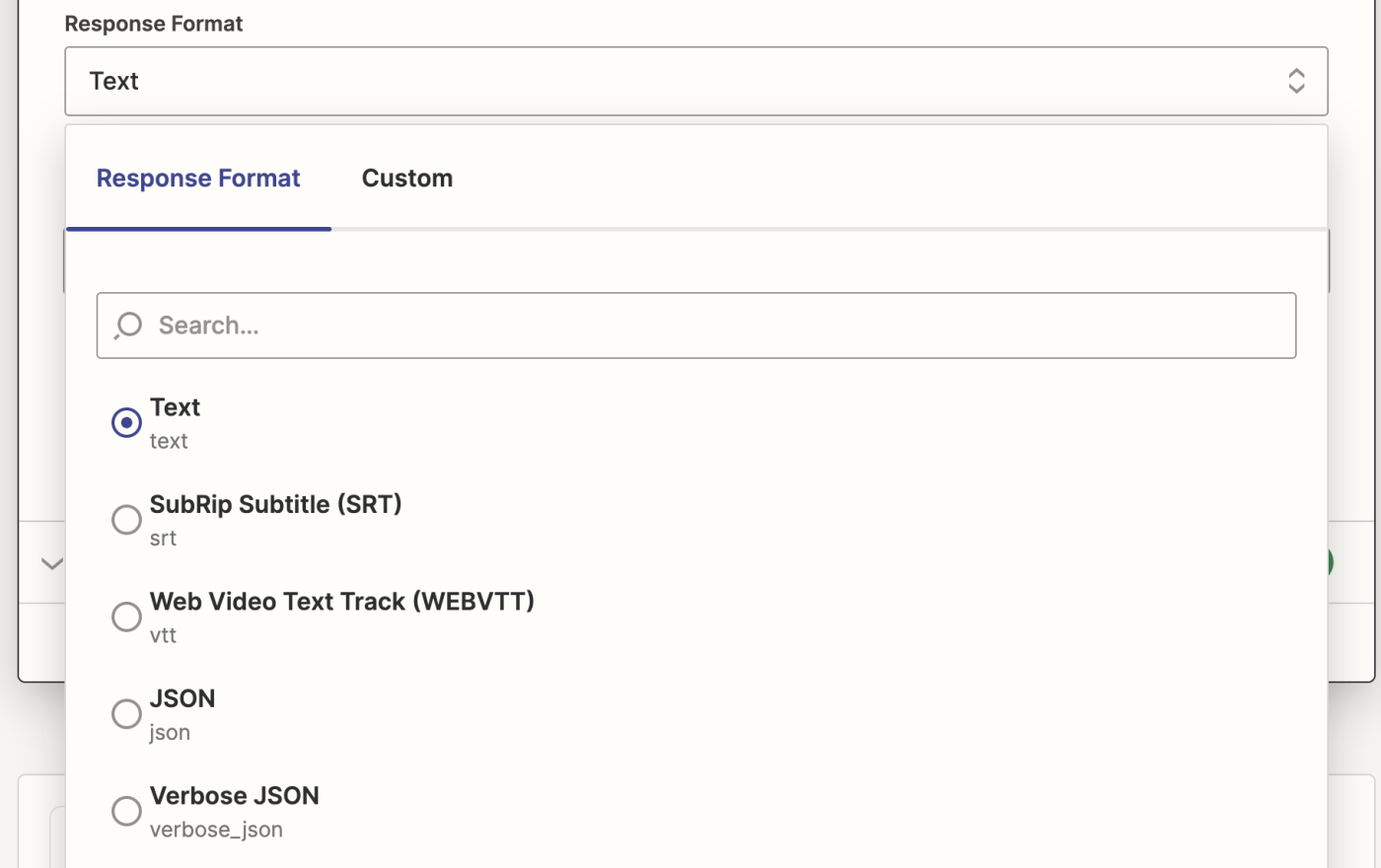
अन्तिम रूपमा, तपाईं अडियोको भाषा पनि थप्न सक्नुहुन्छ। यदि तपाईं यसलाई खाली छोड्नुहुन्छ भने यसलाई आपूर्ति अंग्रेजीमा हुनेछ। यी क्षेत्रहरू स्थापना गर्दै सकेपछि, तल जाँच गर्नुहोस् क्लिक गर्नुहोस्।
हदबदल नियमानुसार आफ्नो कार्यक्षमताको परीक्षण गर्नको समय आएको छ। जब तपाईं परीक्षण र समीक्षा वा परीक्षण र जारी राख्नुहोस् क्लिक गर्नुहुन्छ, तपाईंको ज्यापाको मार्गलाई अनुकूल गर्दा, जपियरले ओपनएआईबाट संक्षेप ल्याउनेछ।
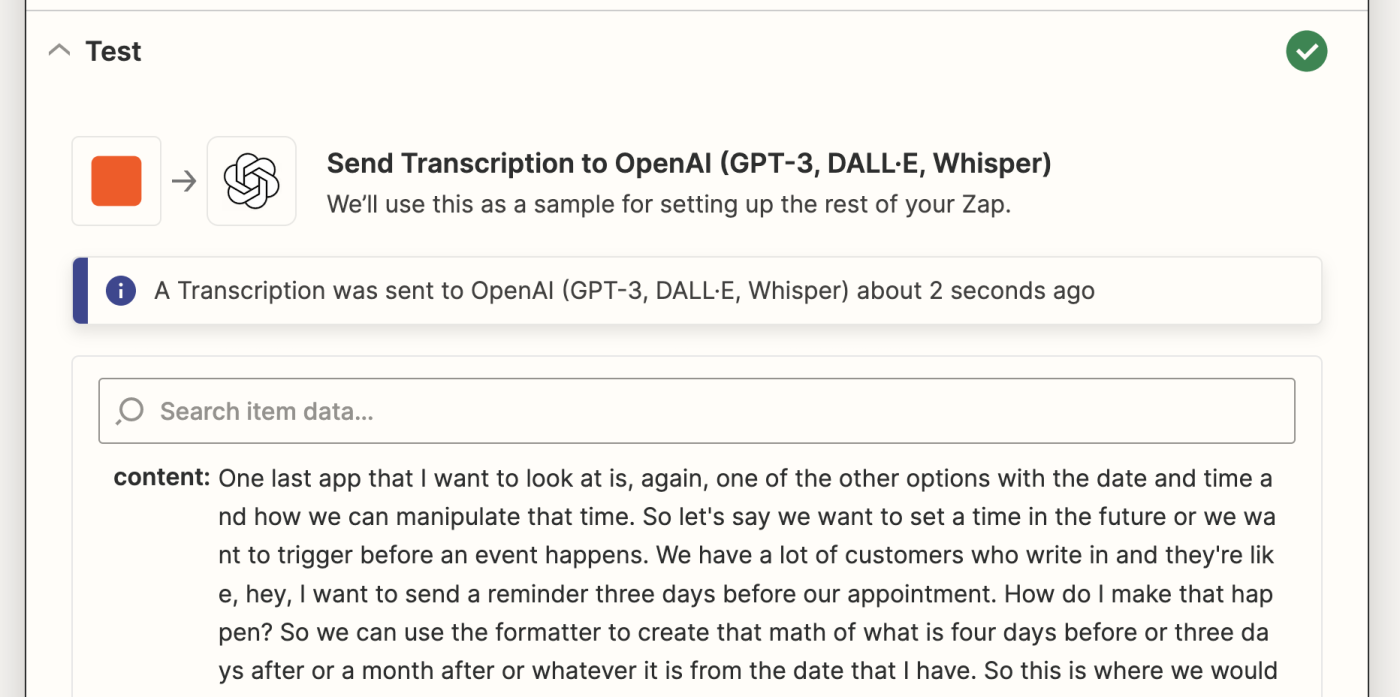
एकदा जब तपाईं हेर्नुहुन्छ कि तपाईंको ट्रिगर सही रूपमा काम गर्दछ, तपाईंको स्क्रिनको तलका + बटनमा क्लिक गर्नुहोस् र तपाईंको जपमा नयाँ कदम थप्ने।
आफ्नो Dropbox कार्रवाई सेट गर्नुहोस्
अब यस योजनाको अर्को चरण सेट गरौं, जसले ड्रोपबक्समा नयाँ पाठको फाइल सिर्जना गर्दछ जुन ओपनएआईले सिर्जना गरेको ट्रान्सक्रिप्शन हुनेछ। आफ्नो कार्य अनुप्रयोगको लागि ड्रोपबक्स र आफ्नो कार्यहरूको कार्यक्रममा पाठको फाइल सिर्जना छान्नुहोस्।
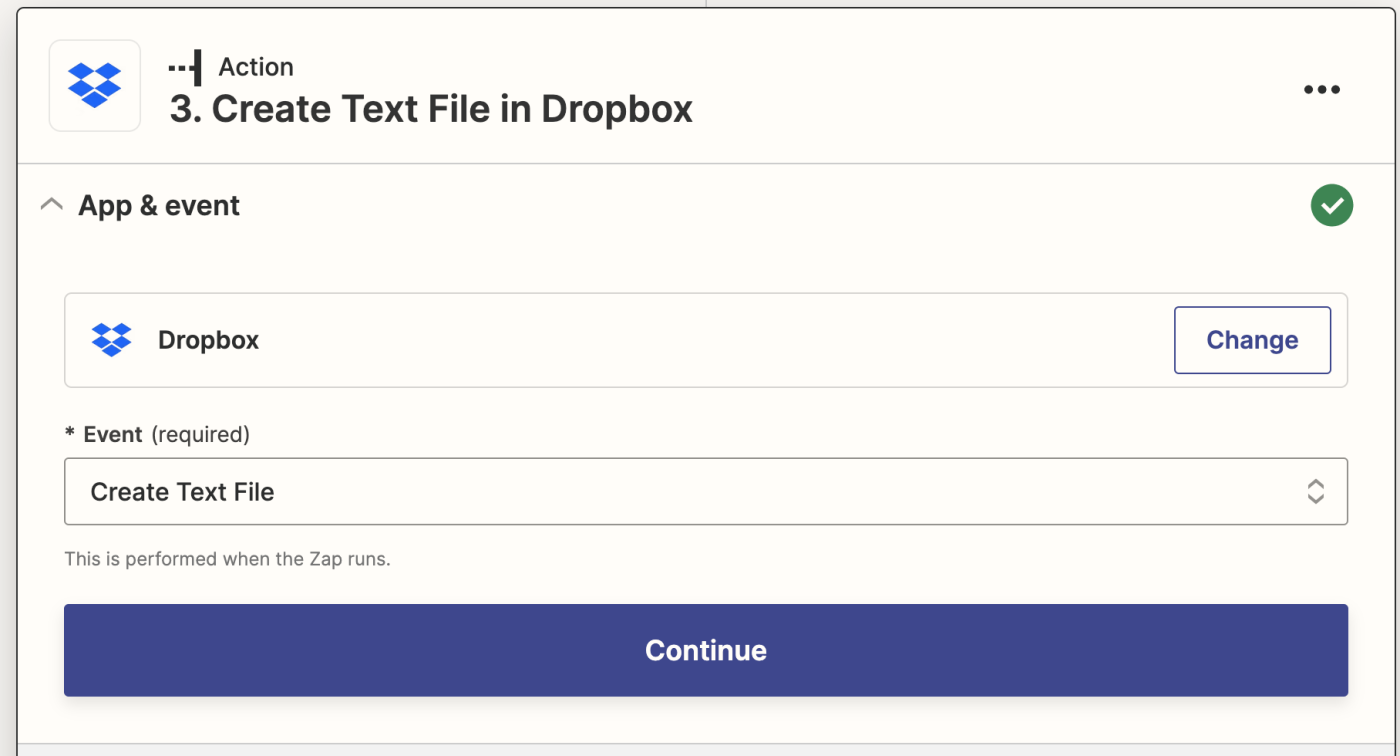
तल थिच्नुहोस् माथि जानुहोस्।
तपाईंको Dropbox खातालाई Zapier सँग जोड्नुहोस् (वा अवस्थित खातालाई छान्नुहोस्) र जारी गर्नुहोस्।
यसो हो, अहिले तपाईंले आफ्नो ड्रपबक्स कार्यक्रम सेट गर्ने समय छ। Folder ठाउँमा प्रतिलिपि पठाउन चाहानु भएको ड्रपबक्स फोल्डरलाई छान्नुहोस्। हाम्रो जपमा, हामी यस्मा श्रवणीय फाइलहरू संग्रह गर्ने एकै फोल्डरमा प्रतिवेदन पठाउनेछ।
फोल्डर स्थान छान्नु भयो भने, फाइल नाम फिल्डमा क्लिक गरेर बैठ्याउनुहोस् र डाटा ड्रपडाउनबाट Dropbox फाइल नाम छान्नुहोस्।
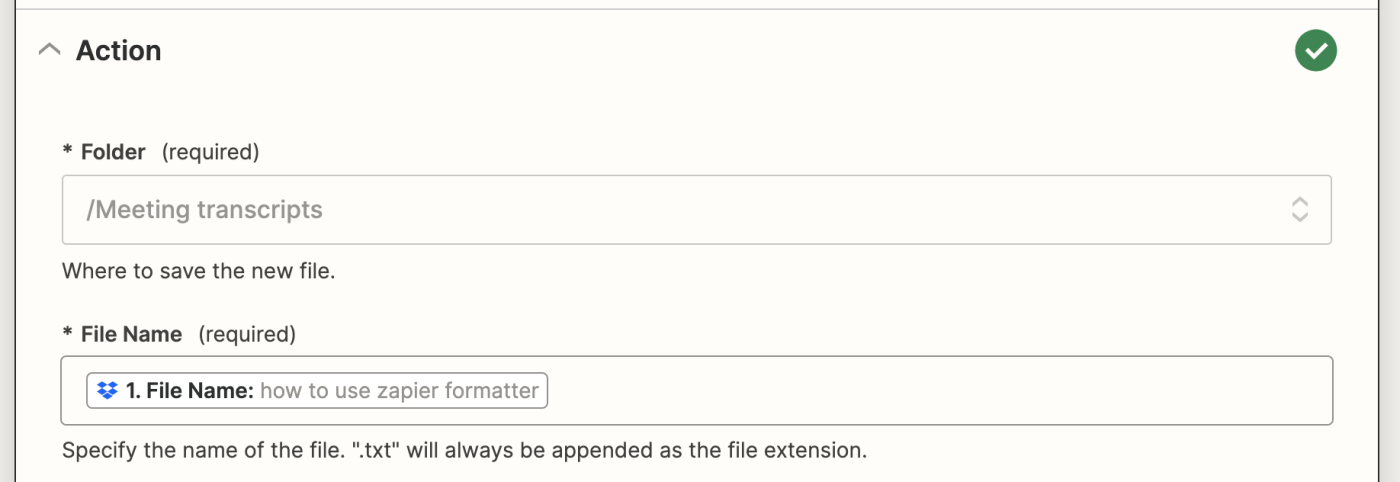
अब सबैभन्दा महत्वपूर्ण अंश: तपाईंले Whisper परिणामहरू (तपाईंको Transcription) लाई खिचुनु चाहनुहुन्छ। तपाईंले File Content क्षेत्रमा क्लिक गरेर र डाटा dropdown बाट Content चयन गरेर तपाईंले Transcription फाईललाई तपाईंको Dropbox फोल्डरमा जोड्नेछ।
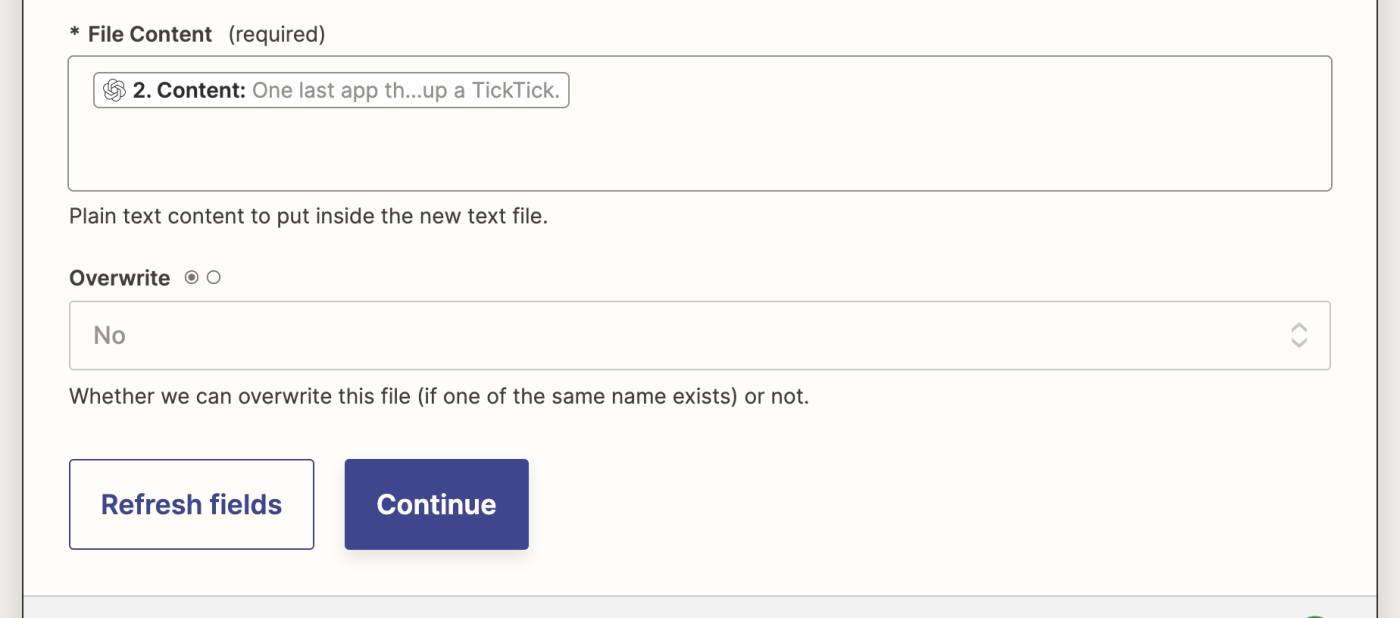
तपाईं फाइललाई अनुमोदन गर्ने वा गर्ने छन् भनेर पनि छान्न सक्नुहुन्छ, तर यो मामिले तपाईंलाई होइन छान्नुपर्छ। त्यसपछि, जारी राख्नुहोस् क्लिक गर्नुहोस्।
अब तपाइँको कार्यलाई परिक्षण गर्ने समय हो। जब तपाइँ कार्य परीक्षण क्लिक गर्नुहुन्छ, तब Zapier तपाईंको कार्यलाई तपाईंले कसरी सेट गरे अनुसार Dropbox मा संकलन पठाउनेछ।
<तस्वीर>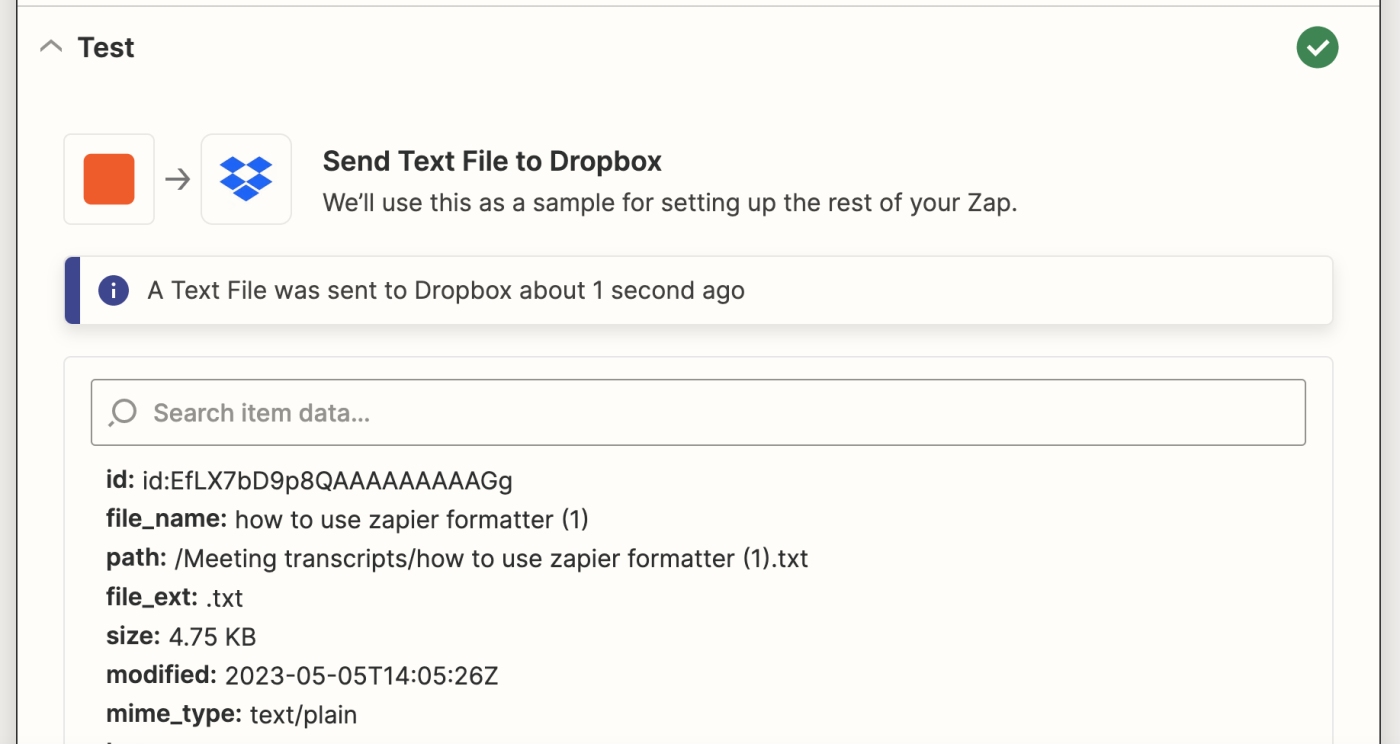
तपाईंको जप जाँच गर्ने र जस्तै तपाईंले सेट गरेको ड्रपबक्स फोल्डरमा ट्रान्सक्रिप्ट ठीक हुन्छ वा मितिगत चलिसको जीवन मिलेको छ भने, यहाँ हाम्रोले कस्तो देखिन्छ:
<
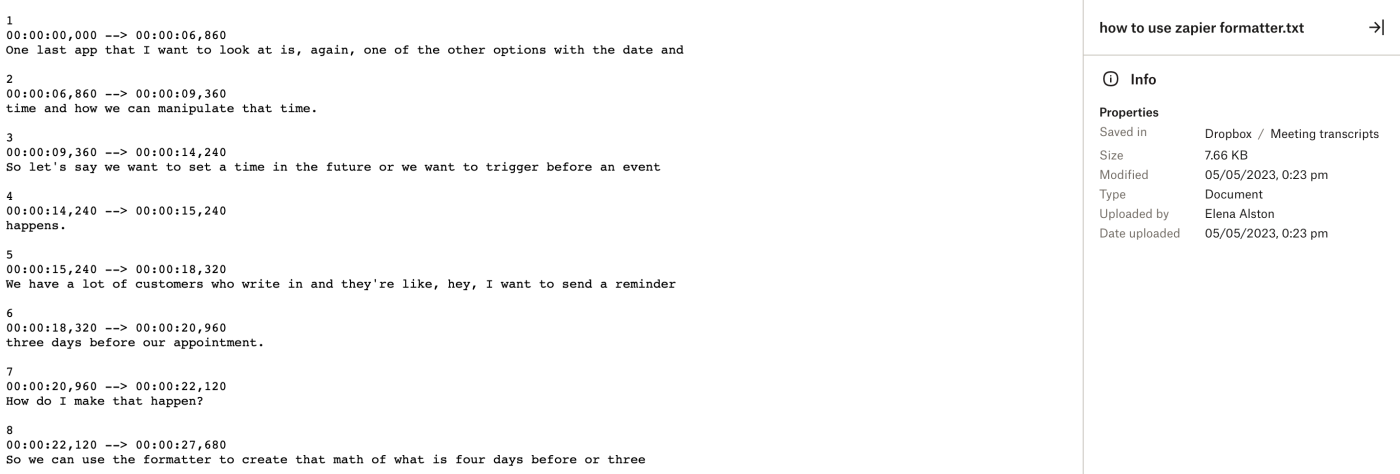
तपाईंले तपाईंको Zapद्वारा सिर्जना गरिएको प्रतिलिपिको समीक्षा गरेपछि, तपाईंको Zapमा नयाँ कदम थप्नका लागि तपाईंको स्क्रिनको तलको + बटनमा क्लिक गर्नुहोस्।
तपाईंको OpenAI कार्य लागू गर्नुहोस्
अब तपाईंको अर्को कार्य सेट गर्ने समय आयो। OpenAIलाई आफ्नो कार्य अनुप्रयोगको लागि चयन गर्नुहोस् र पठाउनुहोस् प्रोम्प्टलाई आफ्नो कार्य घटनाको लागि।
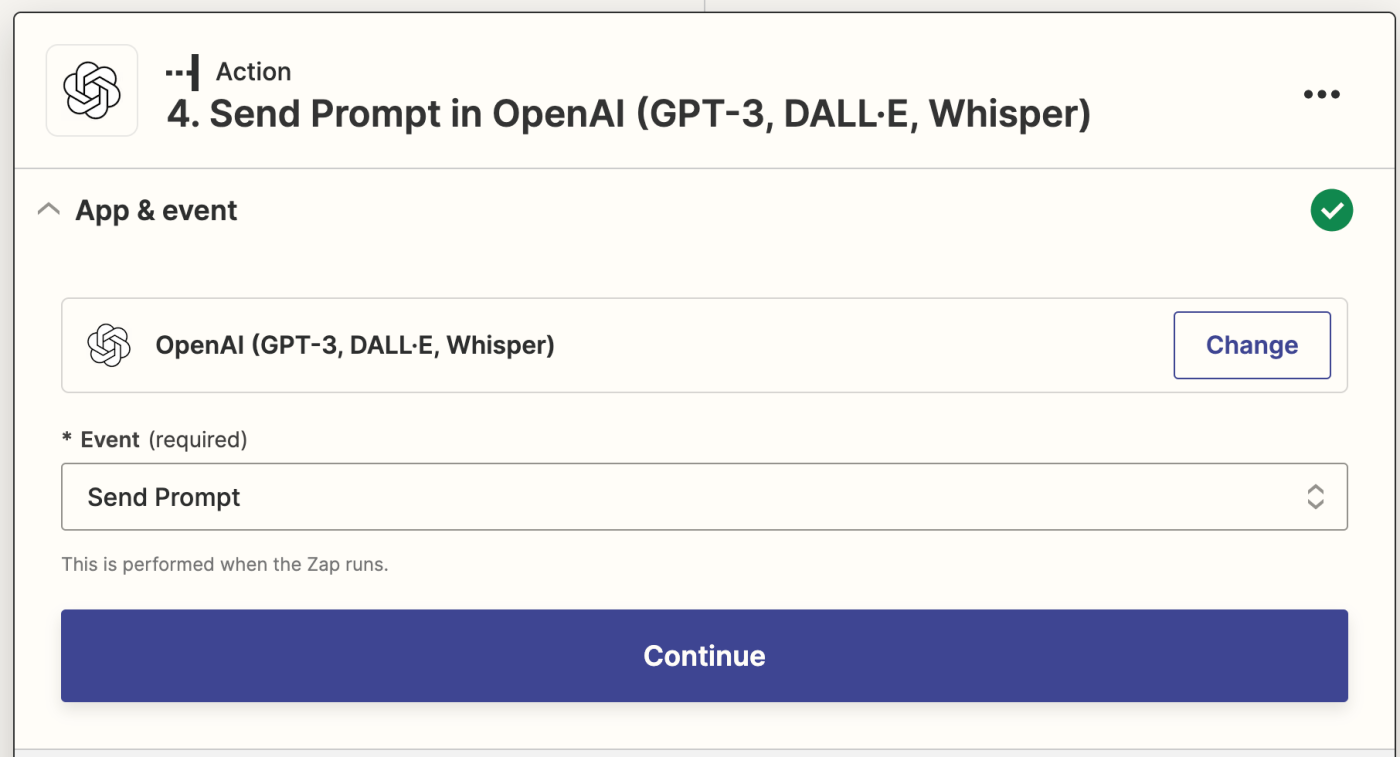
क्लिक गर्नुहोस् जारी राख्नुहोस्। पछि, तपाईंको OpenAI खातालाई कनेक्ट गर्नुहोस् र जारी राख्नुहोस्।
अब तपाईंले आफ्नो कार्य सेट गर्ने समय छ। मोडेल क्षेत्रमा, तपाइँ text-davinci-003 चयन गर्न सक्नुहुन्छ किनकी यसलाई हामीले सबैभन्दा राम्रो परिणामका लागि सिफारिस गर्दछौं।
अब, तपाइंले आफ्नो प्रम्प्टलाई ओपेनएआईलाई अनुकूलित गर्नुहुनेछ। प्रम्प्ट फिल्डमा, ओपेनएआईलाई आफ्नो ट्रान्सक्रिप्टलाई संक्षेपमा सार्नका लागि केहि निर्देशन दिनुहोस्। मेरो उदाहरणमा प्रम्प्टका लागि, मैले यसरी लेखेको छु:
सभाको पूरा सारांश बुलेट बिन्दुहरूमा छान्नुहोस्।
तपाईंले विशेष रुपमा व्यक्तिहरूलाई अरुपकोको लागि अर्का कदम वा कार्यहरू उपलब्ध गराउन सम्बन्धित निर्देशहरू समावेश गर्न सक्नुहुन्छ, उदाहरणका लागि, वा विशिष्ट शब्द संख्या समावेश गर्न सकिन्छ।
तपाईंले आफ्नो प्रश्न लेखेको भएपछि, प्रश्नसङ्ग डाटा लागू गर्नको लागि आफ्नो प्रोम्प्टमा क्लिक गरेर फाइल पाठ जसो छन् प्रविष्ट डाटा पट्टीबाट छान् गर्नुहोस्।
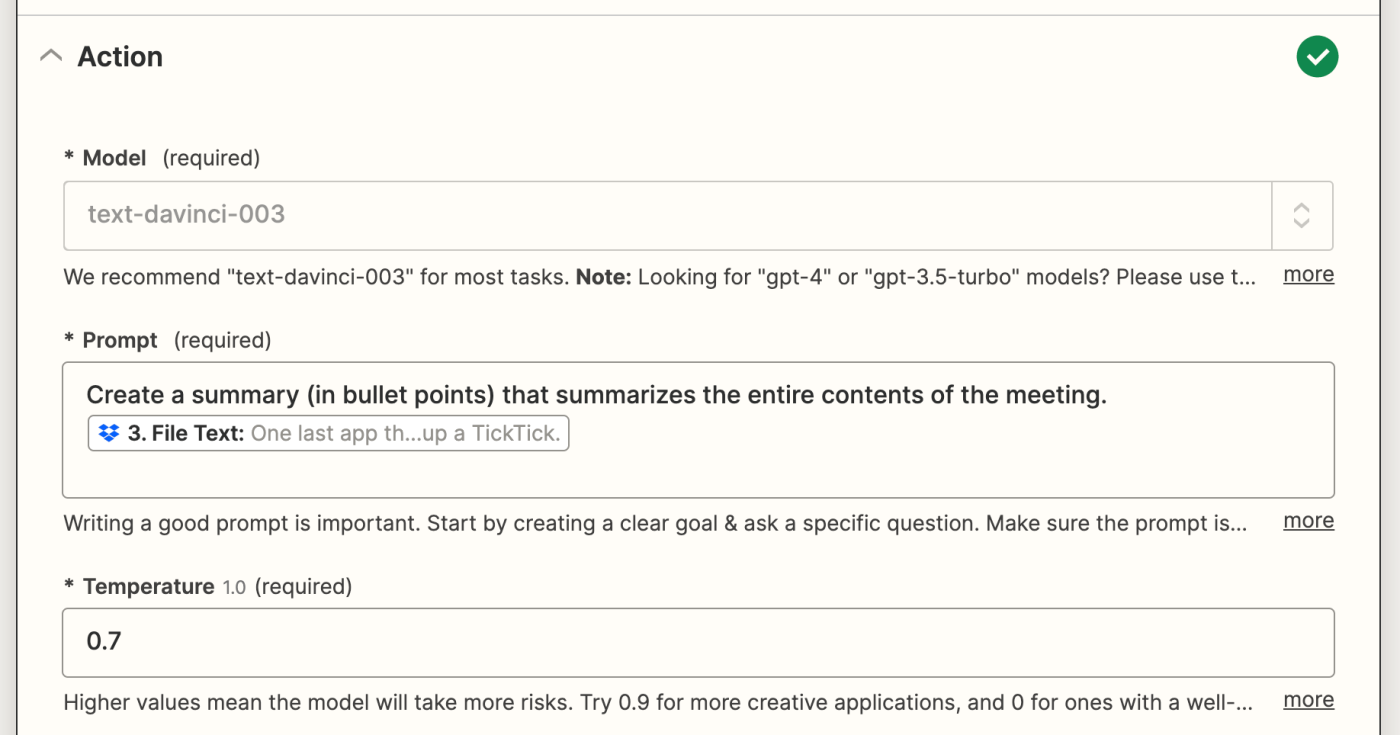
तपाईंले आफ्नो प्रम्प्ट अनुकूलन गरेपछि, तपाईंले लेखनको तापमात्रा (सृजनशीलता स्तर) र अधिकतम माथीको लम्बाइ समायोजित गर्न सक्नुहुनेछ।
अब, आफ्नो कार्यलाई परीक्षण गर्नुहोस्। यदि तपाईंलाई OpenAI बाटको संक्षेपणबाट परेको संक्षेपणले तपाईंलाई परेन, तपाईंले आफैं सन्तुष्ट हुनुहुन्छस् भनेर संक्षेपणलाई समायोजन गर्नुहोस्।
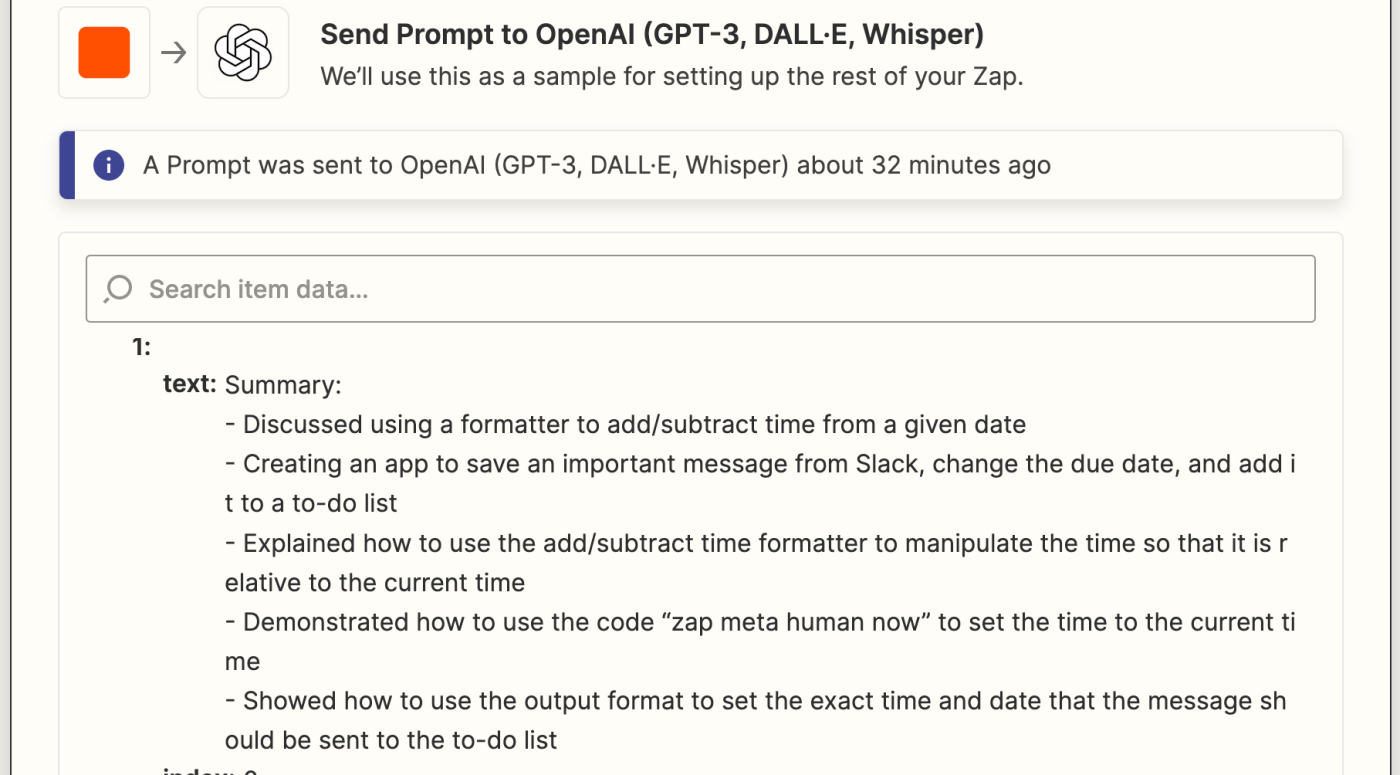
तपाईंको Zapमा अन्तिम चरण समावेश गर्नका लागि तपाईंको स्क्रिनको तलको + बटनमा क्लिक गर्नुहोस्।
तपाईंको Slack कार्य सेट गर्नुहोस्
अब आफ्नो मिलन को संक्षेप यात्रा पठाउन को लागि अंतिम कार्य योजना सेट गरौं। आफ्नो कार्यक्रम अनुप्रयोग को लागि स्लाक र आफ्नो कार्य घटना को लागि च्यानललाई संदेश पठाउनुहोस् चयन गरौं। थिच्याउनुहोस् तल प्रस्तुत गर्नुहोस्।
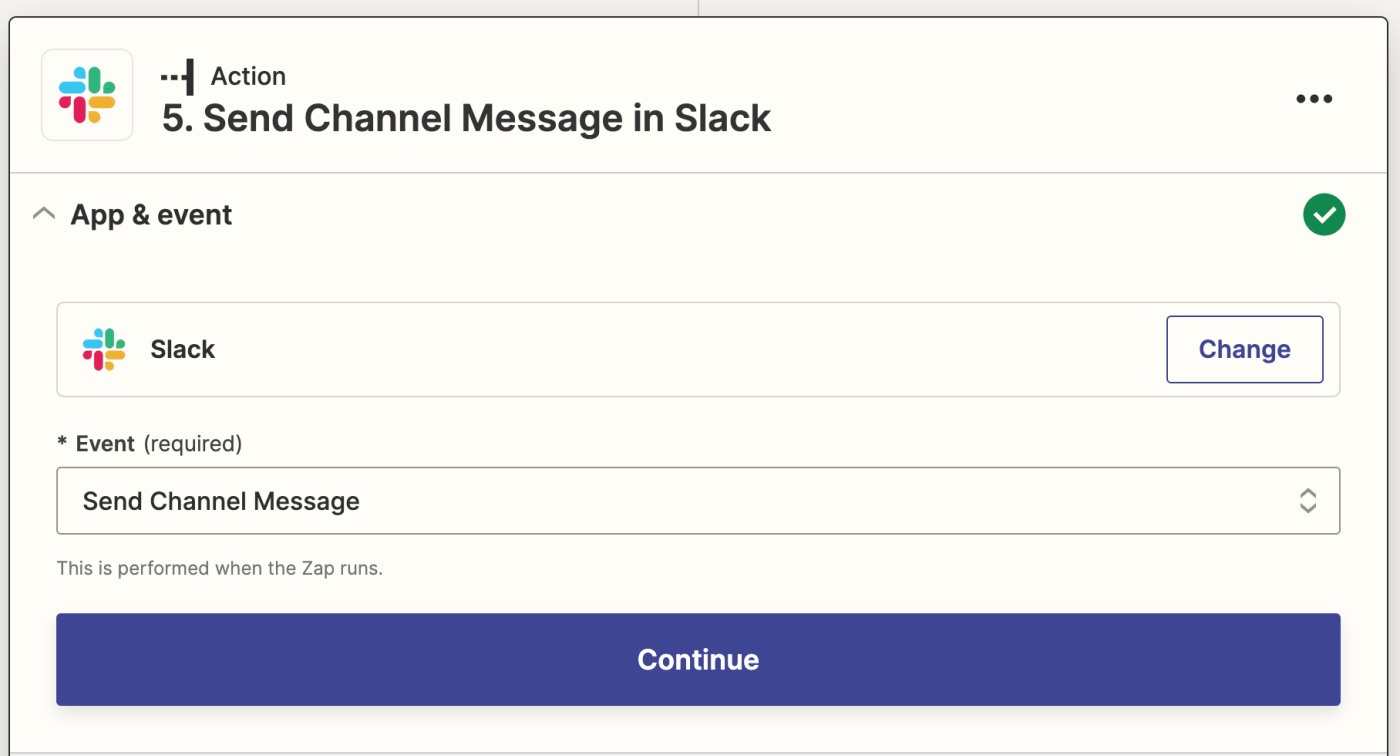
तपाईंले अद्यावधिक गर्न छैन भने, आफ्नो स्ल्याक खातालाई अब जडान गर्नुहोस् र जारी राख्नुहोस् छान्नुहोस्।
अब हामी तपाईंको क्रिया तस्वीरित गर्ने, वा तपाईंको सन्देशलाई कसरी तस्वीरित गर्न चाहानुहुन्छ तयार गर्दैं। पहिलो, केनाल क्षेत्रमा तपाईंले कसरी सन्देश पठाउन चाहानुहुन्छ त्यसो चयन गर्नुहोस्। हाम्रो पक्षमा, हामी हाम्रो सामग्री टिमको स्ल्याक केनाल प्रयोग गर्दछ।
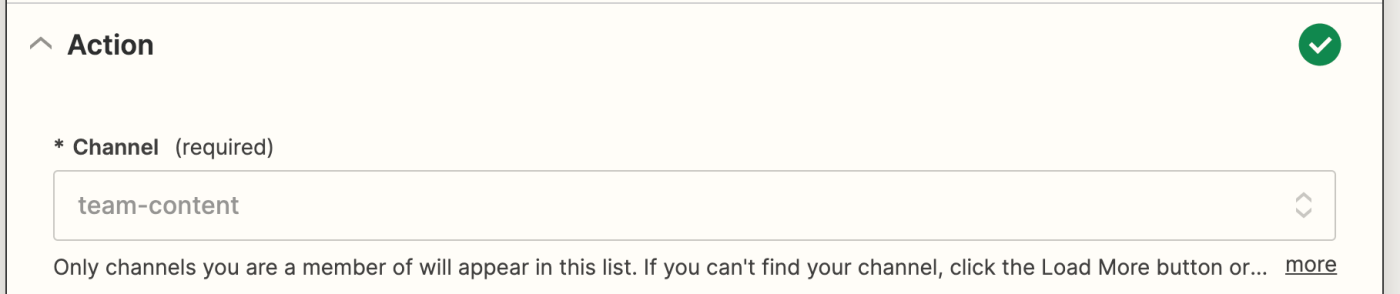
त्यसपछि, मेसेज पाठ फिल्डमा क्लिक गरेर Slack सन्देश अनुकूलित गर्नुहोस्, त्यसपछि डाटा राख्ने ड्रपडाउनबाट आवश्यक छन्द डाटा चयन गर्नुहोस्। यस सन्दर्भमा, तपाईंले छाने पाठ ल्याउनुपर्छ, किनकि यो OpenAIले सिर्जना गरेको संक्षेप हो।
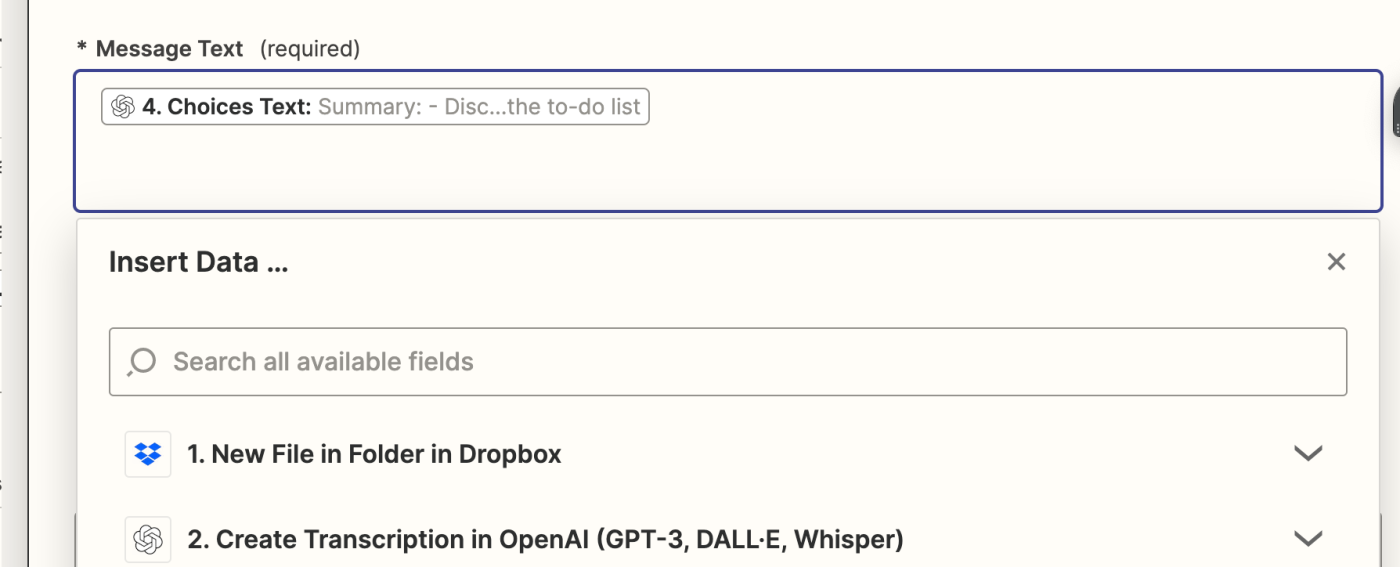
तपाईं थप स्थैतिक पाठै पनि जोड्न सक्नुहुन्छ, यदि तपाईं तपाईंको स्ल्याक सन्देशलाई विशेष ढंगले स्वरूपित गर्न चाहनुहुन्छ तर यो आवश्यक छैन यदि तपाईं सदस्यताको समर्पणलाई सहित गर्न चाहनुहुन्छ।
तपाईंले बोट नाम ठेगानामा एउटा नाम राखेर तपाईंको बोटलाई निजीकरण गर्न सक्नुहुन्छ र बोट प्रतिमा ठेगानामा एक इमोजी थप्न सक्नुहुन्छ।
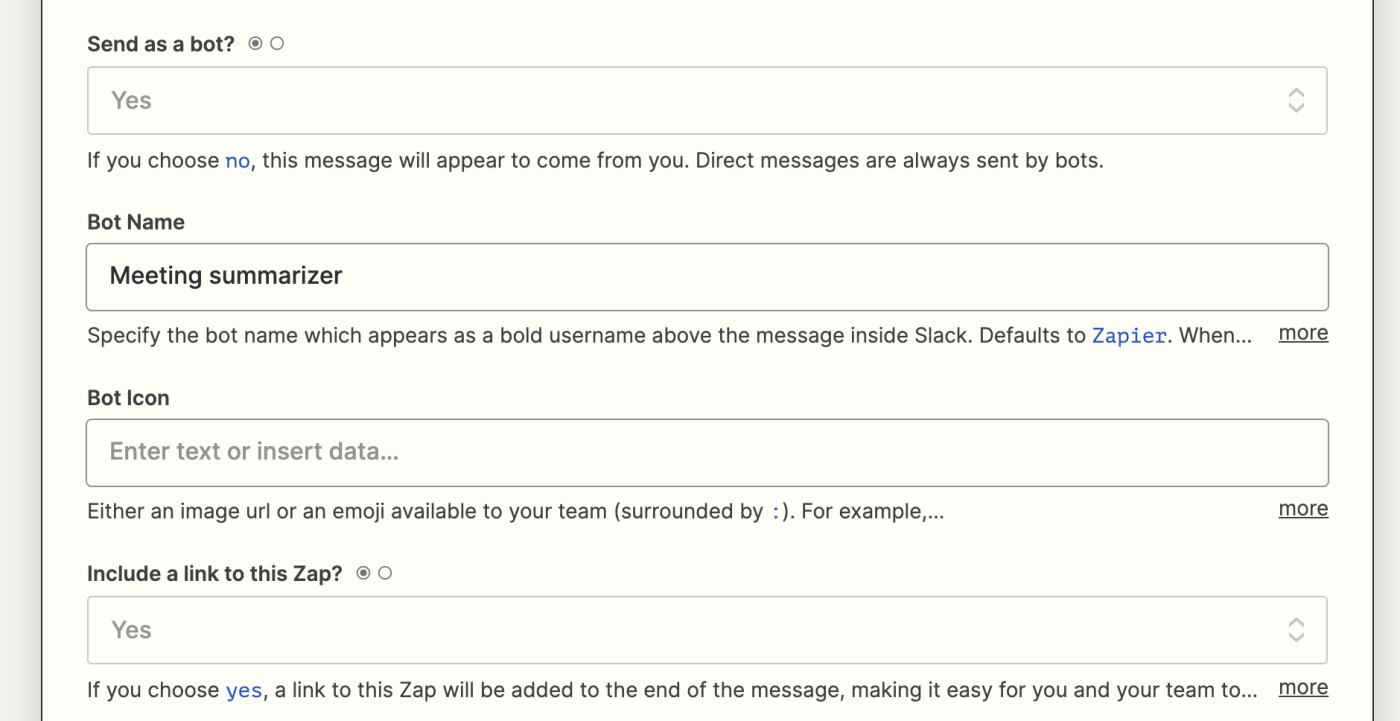
आफ्नो कदम सेट गर्न पूर्ण गरेपछि, जारी राख्नुहोस्क्लिक गर्नुहोस्।
अब तपाईंलाई तपाईंको कार्य परीक्षण गर्ने समय आयो। जब तपाईं "परीक्षण कार्य" क्लिक गर्नुहुन्छ, तब Zapier एक सन्देश स्लेकमा पठाउनेछ जस्तो कि तपाईंले अघिल्लो सन्देश गरिएको हुन्छ।
हामीले हरेकबारैं एउटा र जाँच गर्ने छ भनेर निश्चित गर्नुहोस् कि तपाईंको स्ल्याक पठाउने संदेश सही देखिन्छ। (त्यसपछि आफ्नो टोलीलाई सूचना दिनुहोस्, तापविवरणमा अचम्मित हुनुहुँदैन।) जाँच गरिएमा, तपाईंले सेट गरेको ढिलाइमा अनुसार प्रारूपित गरिएको स्ल्याक संदेश देखिनुहुन्छ।
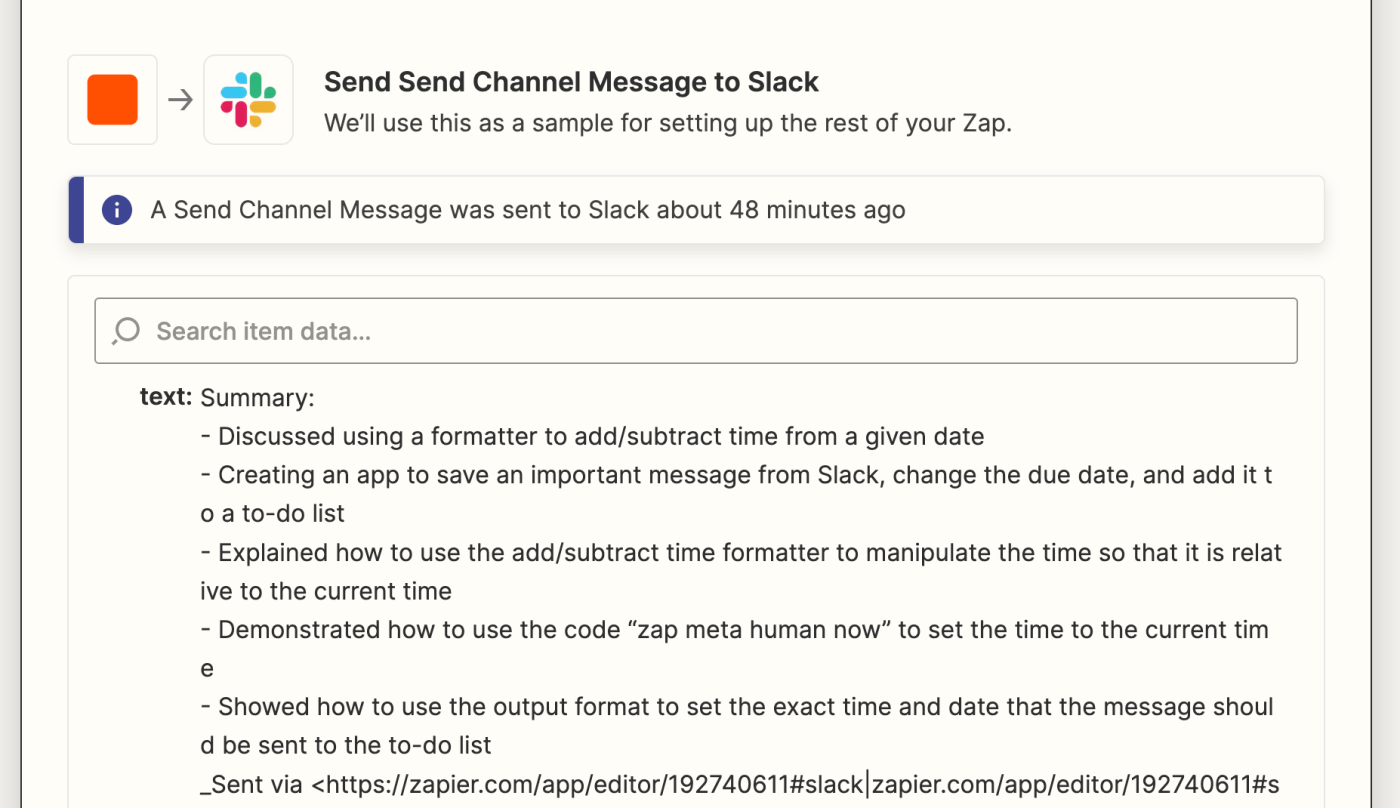
तपाईंलाई पनि तपाईंको स्ल्याक खातामा पठाउने परीक्षण प्रतिक्रिया हेर्न सक्नुपर्छ। यहां हाम्रो उदाहरण कस्तो देखिन्छ:
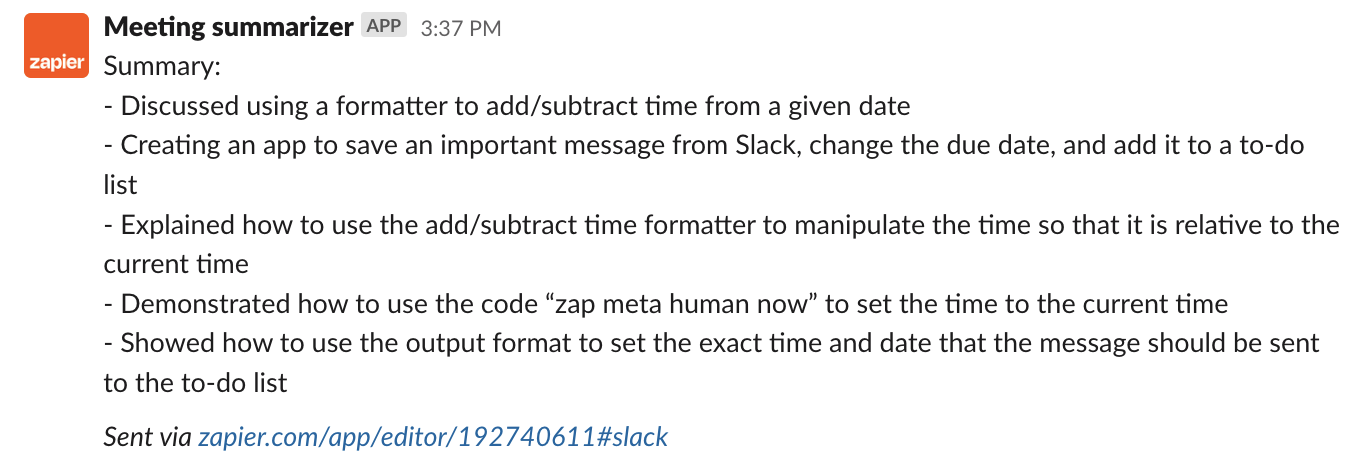
जब तपाईंले परीक्षाको देख राम्रो भएकोमा खुशी छ, तब तपाईं आफ्नो जप सुरु गर्ने तयार छौं। र त्योलाई हामी सफलताको रूपमा बोल्ने छौं!
आफ्ना बैठकहरूको ट्रान्सक्रिप्ट र संक्षेप बनाउनको लागि OpenAI प्रयोग गर्नुहोस्
अब हरेक पटक जब Dropbox मा एक आडियो फाइल अपलोड हुन्छ, OpenAI ले त्यस्तो फाइलको अनुबादन बनाउनेछ, त्यस्तोलाई तपाईंको Dropbox फाइलमा अपलोड गर्नेछ, त्यसपछि OpenAI ले यसको संक्षेप बनाउनेछ, र यो Zap ले त्यसको संक्षेपलाई तपाईंको Slack channel मा पठाउनेछ।
यसरी गर्दा, तपाईं र तपाईंको संघीहरूले सङ्घबाट बिना श्रवण गरेर वा सम्पूर्ण ट्रान्सक्रिप्ट पढेर बैठकको संक्षेपमा समीक्षा गर्न सक्नुहुन्छ।
नोट्सबाट बैठकका संक्षेप बनाउनुहोस्
यदि तपाईं साधारणतया बैठकहरू रेकर्ड गर्नुहुन्न, त्यसैले बैठकमा लिइएको नोटहरूमा आधारित रिक्याप पठाउनु चाहिन्छ। यस वर्कफ्लोले, तपाईंको बैठकको संक्षेप आफैंद्वारा तत्काल Slackमा पोस्ट गर्न सक्छ जब तपाईं आफ्ना बैठक नोट प्रकाशित गर्नुहुन्छ। हामी Evernote चलाउँदैछौं बैठक नोटहरू र सम्झौताहरू लिने कुनै पनि नोट बुकिङ अनुप्रयोग प्रयोग गर्न सक्छौं जो Zapierसँग जडित हुन्छ र सो सामाग्रीका मूलभूत चरणहरूलाई अनुसर्न सक्छौं।
यदि तपाईँले एक टेम्पलेटबाट सुरु गर्न चाहनुहुन्छ, तपाईले तलको जप टेम्पलेटमा क्लिक गर्नुहोस्, र तपाईँलाई जपिएर सम्पादकमा ल्याउनुहुनेछ। यदि तपाईँले पहिले नभएको छ भने, तपाईँले जपियर खाता सिर्जना गर्नुपर्छ। त्यसपछि, तपाईले तलको निर्देशनहरूमा बढनुहोस् अपनो जप सेट अप गर्नका लागि।
आफ्नै काम सुरु गर्नु अघि
सुनिश्चित गर्नुहोस् कि नैपालीमा पहिले OpenAI खाता सेट गर्नुहोस्, जो नि:शुल्क बनाउन सकिन्छ। एकदिन तपाईंले आफ्नो खाता खोलेको छ, सेटिङ्ग ट्याबमा आफ्नो API कुञ्जी उत्पन्न गर्नुहोस्।
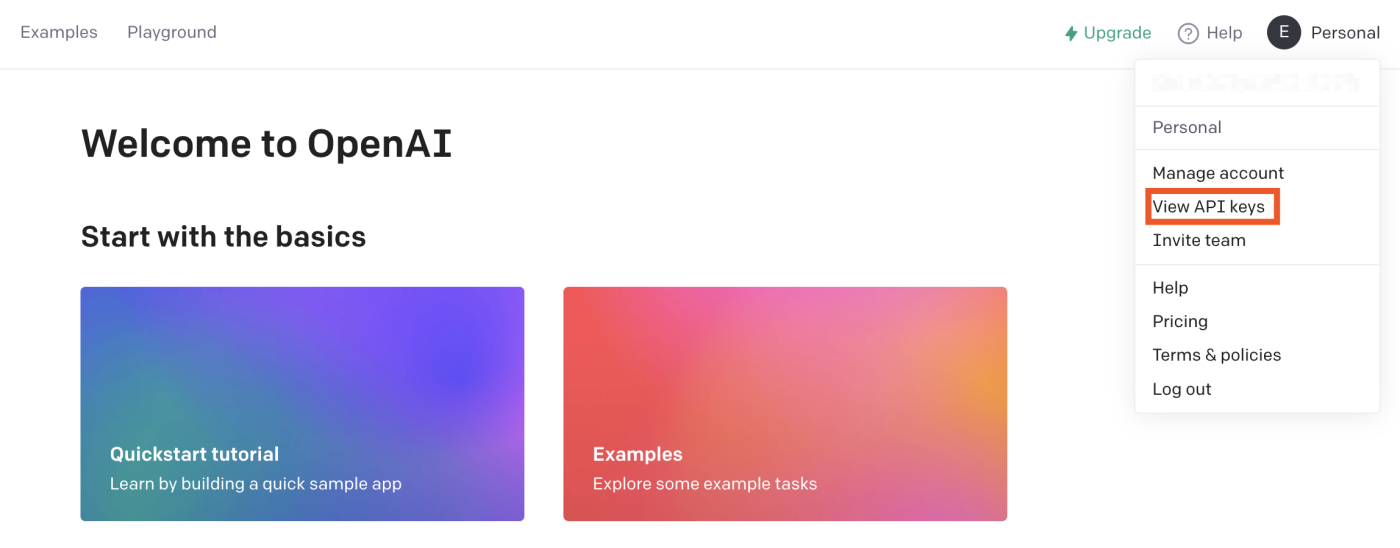
मेरो लिंग (कि)लिर घन्टीला सम्झन't।तपाईंले आफ्नो ओपनएआई खाता जपियर संग जडान गर्दा उपयोग गर्नु पर्ने यो एपीआई कुंजी लिनु हुनेछ।
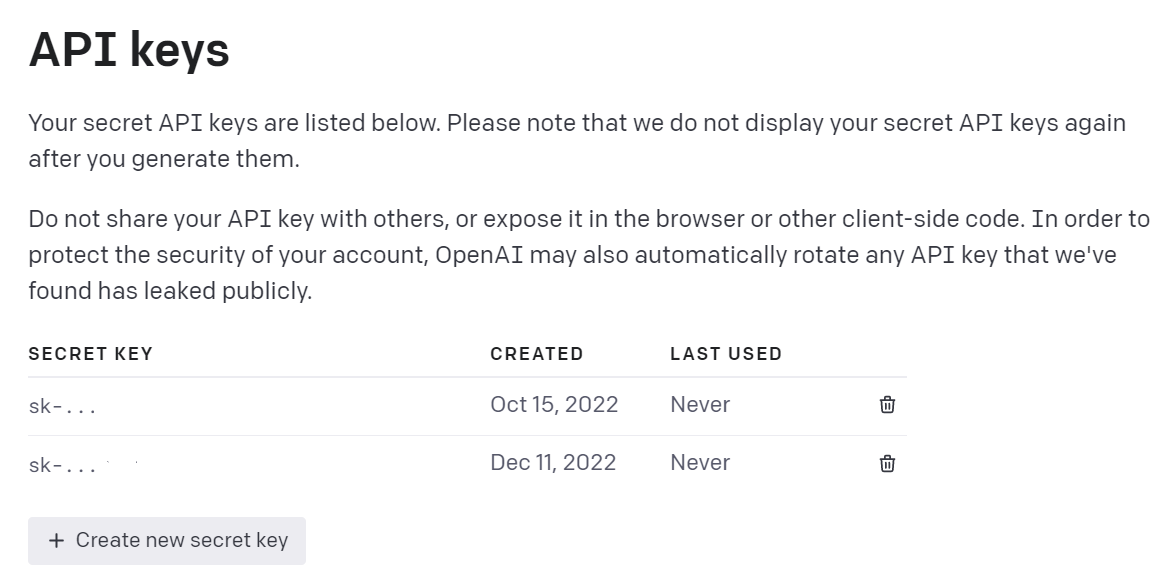
आफ्नो एभरनोट सेटअप गर्नुहोस्
पहिलो, तपाईंले आफ्नो ट्रिगर सेट गर्नुहोस् - तपाईंको जप्रो थानको घटना, यो Zap सुरु गर्दछ। तपाईंका ट्रिगर एपमा Evernote र ट्रिगर घटनामा नोटमा नयाँ ट्याग थपियो छन्।
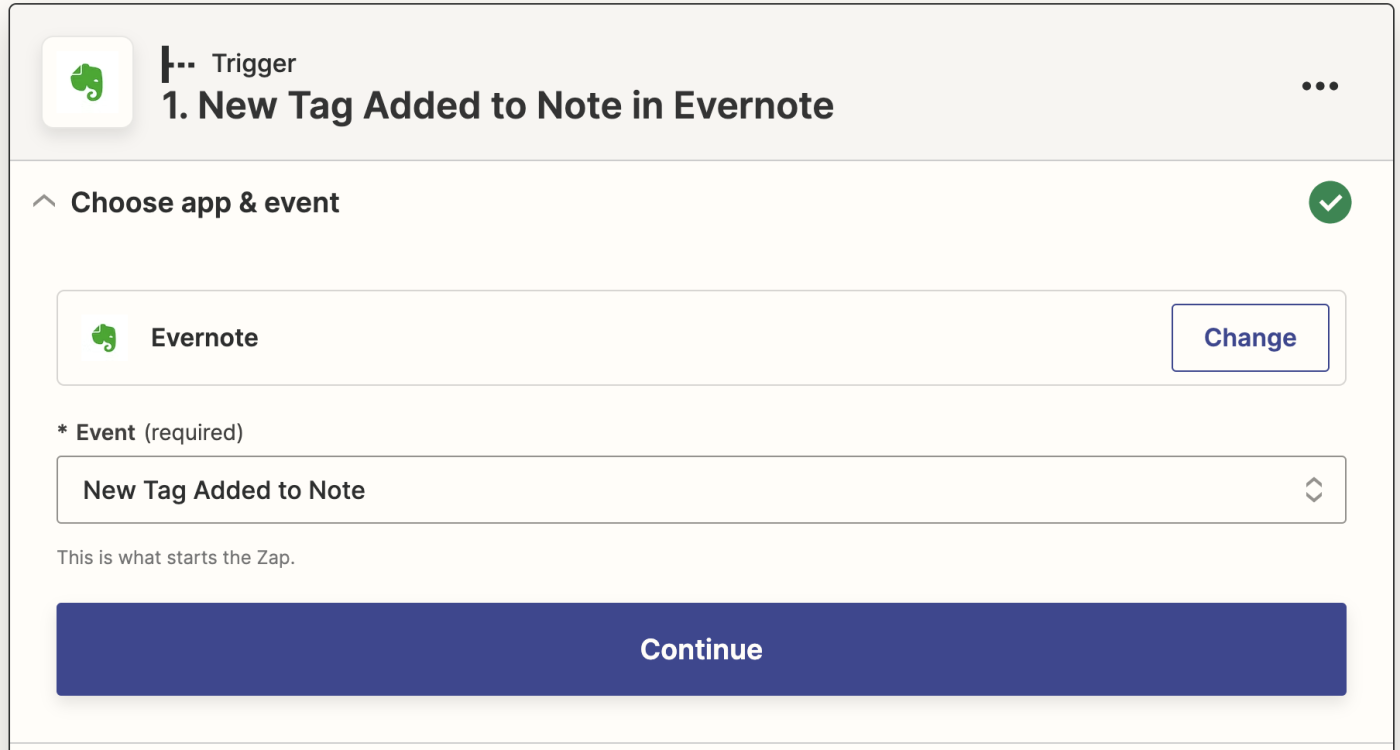
यदि अझै समेत हुनुभएन भनेर छैन भनेर तपाईंलाई तपाईंको इभरनोट खातासँग कनेक्ट गर्नको लागि अनुरोध गरिनेछ। एक खाता छनौट गर्नुहोस् ... र तपाईंले जग्गी मेनूबाट एक खाता छनोट गर्नुहोस् (यदि तपाईंले इभरनोटलाई जअपियरसँग जडान गर्नुभयो भने) वा + नयाँ खाता जडान गर्नुहोस् मा क्लिक गर्नुहोस्।
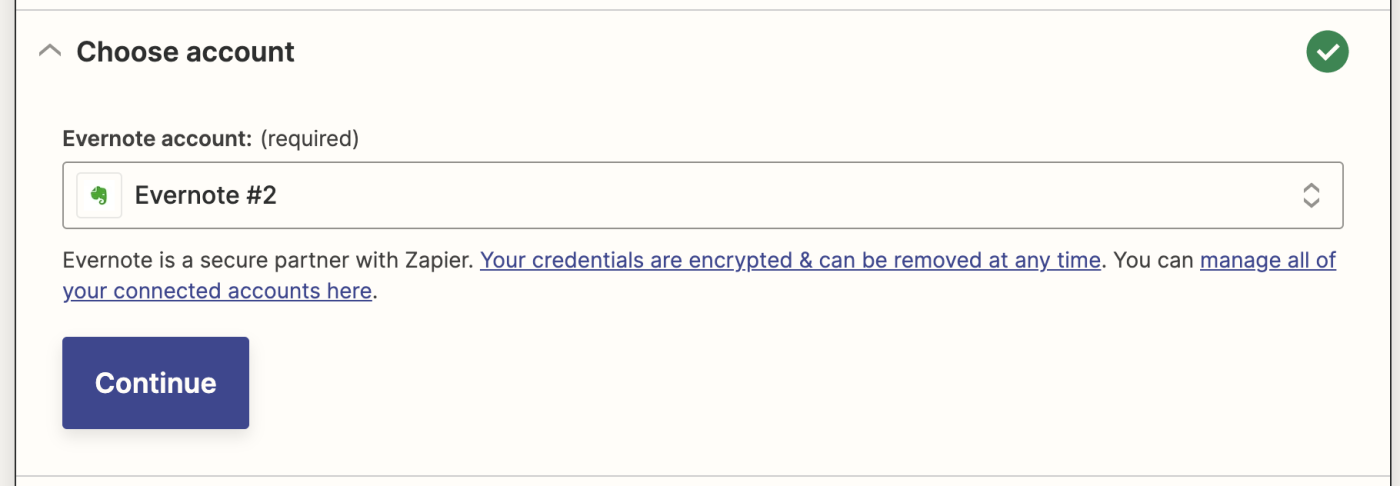
क्लिक गर्नुहोस् जारी राख्नुहोस्। अर्को, तपाईंले जम्मा गर्न चाहानु भएको ट्याग छनौट गर्नुहोस्।
टप्पाइको जोडिने Evernote खातामा उपलब्ध ट्यागहरू हेर्न तपाईँलाई Dropdown मेन्यूमा क्लिक गर्नुहोस्। यस उदाहरणमा, हामीले ट्यागलाई बैठक सुचना भनेर सेट गरेका छौं, जस्तो बितिकै तपाईँले यो ट्यागलाई नोटमा थप्दा, यहाँ Zap प्रारंभ हुनेछ। अब, तपाईँको ट्याग छान्नुहोस्। (यदि कुनै ट्याग छानिएको छैन भने, Zap ले सबै नोटमा प्रेरित हुनेछ।)
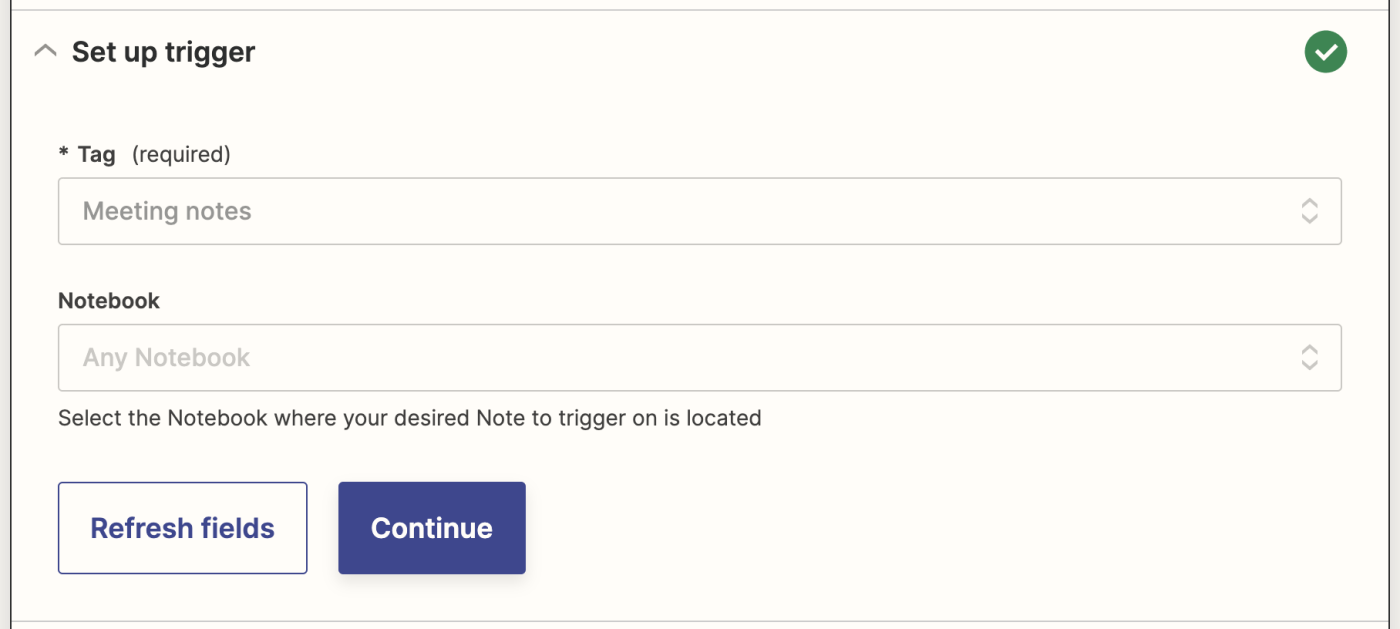
क्लिक गर्नुहोस् जारी।
अब, तपाईंले आफ्नो ट्रिगरलाई परिक्षण गर्नुपर्छ। Zapierले तपाईंले थपेको ट्यागसहित नयाँ नोट फेला गर्नेछ। यो तपाईंको Zap को अरको भाग सेट गर्न प्रयोग हुनेछ।
यदि तपाईंसँग कुनै नोटहरू छैनन्, तपाईंले एक नमूना नोट थप्नुहोस र उचित रूपमा ट्याग गर्नुहोस्, त्यसपछि आफ्नो ज्याप परीक्षण गर्नुहोस्।
नमस्ते परीक्षण ट्रिगर मा क्लिक गर्नुहोस्। यसले सही ट्याग के साथ नमूना नोट ल्याउनेछ। जब तपाईंले देख्नुहुन्छ कि तपाईंको ट्रिगर सही रूपमा काम गर्दछ, तब जारी राख्नुहोस् मा क्लिक गर्नुहोस्।
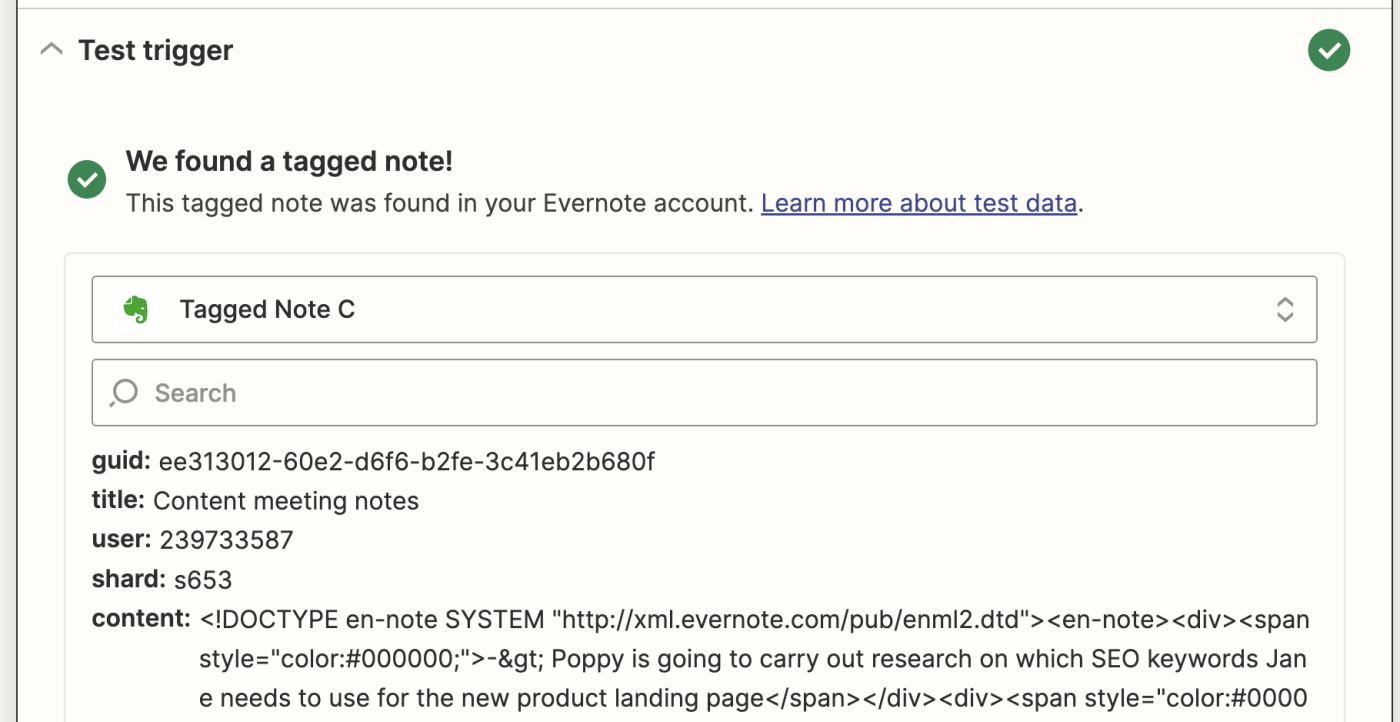
तपाईंको OpenAI कार्य स्थापना गर्नुहोस्
अहिले हामी गर्नेछौं क्रिया तपाईंको Zapले सक्षम भएमा प्रदर्शन गर्नेछ। आफ्नो कार्यक्रमको क्रिया अनुप्रयोगको रूपमा ओपनएआई र आफ्नो कार्यक्रम घटनाको रूपमा पठाउनुहोस् छान्नुहोस्। जारी राख्नुहोस् थिच्नुहोस्।
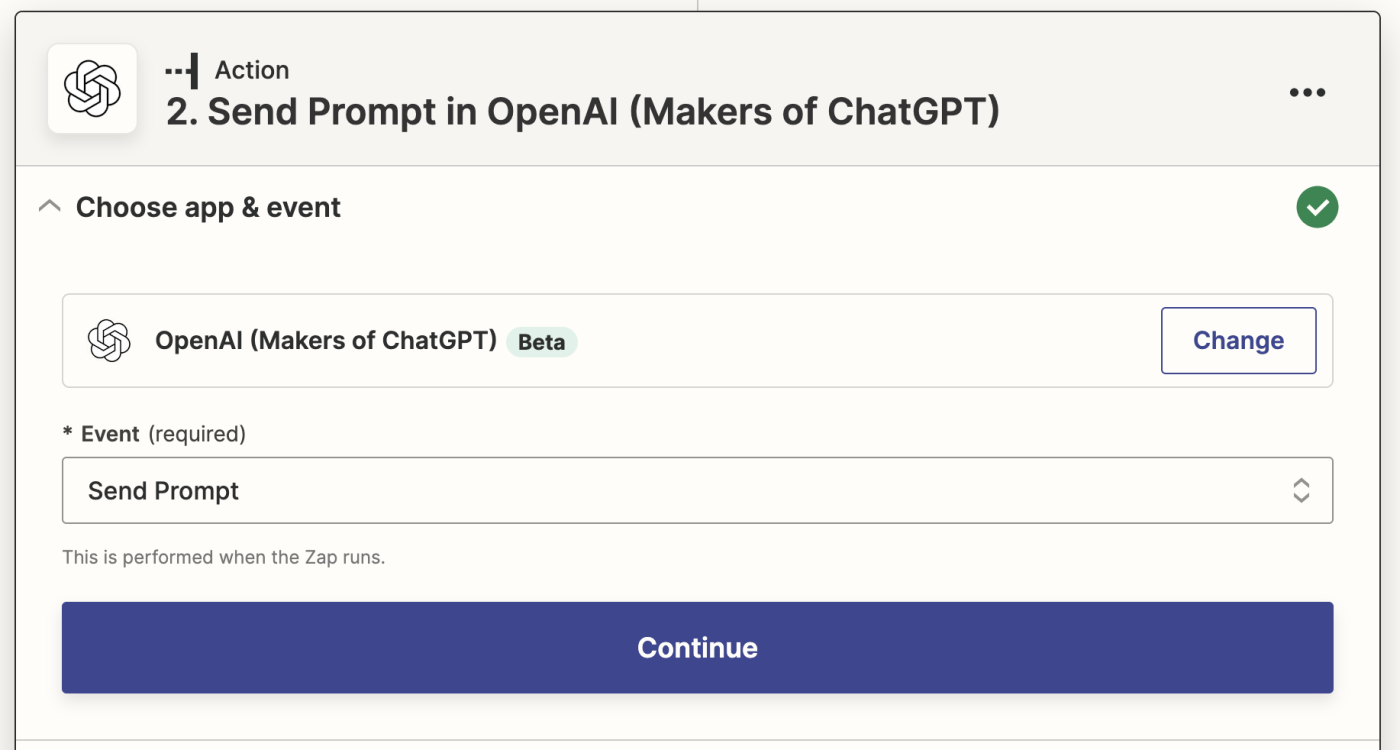
त्यसपछि, यदि तपाइँले अझै सम्म गर्नुभएन भने, तपाइँलाई तपाईँको OpenAI खाता जपियरसंग कनेक्ट गर्नका लागि कहिले पनि सोधिनेछ। एक खाता छनौट गर्नुहोस् ... र तपाइँले पहिले नै OpenAIलाई जपियरसंग कनेक्ट गरेका छन् भने, वा क्लिक गर्नुहोस् + नयाँ खाता कनेक्ट गर्नुहोस्, त्यसपछि तपाइँले क्लिक गर्नुहोस् जारी राख्नुहोस्।
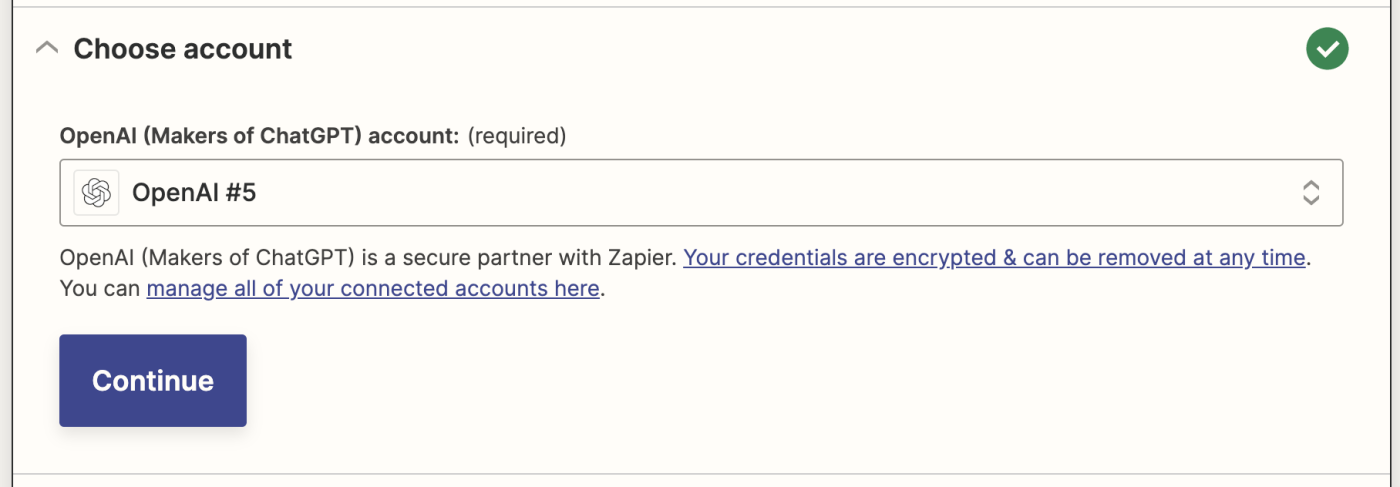
अर्को, तपाईंलाई आफैंले अघि लिएको OpenAI API कुञ्जी प्रविष्ट गर्न आग्रह गरिनेछ।
त्यसपछि, तपाइँले आफ्नो ज्यानको संक्षेप उत्पन्न गर्ने आदेशलाई आफूलाई बताउनुपर्छ।
तपाईं तपाईंको Evernotes बाट डाटा खिच्न सक्नुहुन्छ। डाटा जाने ठाउँमा क्लिक गर्दा कुनै सुन्नुहोस् र तपाईंले छान्नुप्रोप्टमा बाटोमा अड्नुभएका कुनै विकल्प छान्नुहोस्। यहीमा AI माेडेल, प्रॉम्प्ट, तापमान र अधिकतम लंबाइ छन्।
यस सेटअपको सबैभन्दा महत्वपूर्ण भाग तपाईंको प्रोम्प्ट हो। प्रोम्प्ट फिल्डमा, तपाईंले बोल्न चाहानु भएको कुरा लेख्नुहोस्। यस मामलामा, हाम्रो प्रोम्प्ट छ: के तपाईंले मेरा बैठक नोटहरूको संक्षेपमा लेख्नुहोस् र यसमा प्रत्येक व्यक्तिको लागि विशेष अर्को सूची बुलेट प्वाइटहरूलाई समावेश गर्नुहोस्? तपाईंले नियमित गल्तीहरू सुचारु गर्नुपर्दछ र यदि कुनै जवाफ नभएको छ भन्ने पनि उल्लेख गर्नुपर्छ।
मिलनको सामग्रीहरूका लागि, हामीेले यपले चयन गरेको नमुनाबाट मिलन नोट पाठ तान्नेछौं।
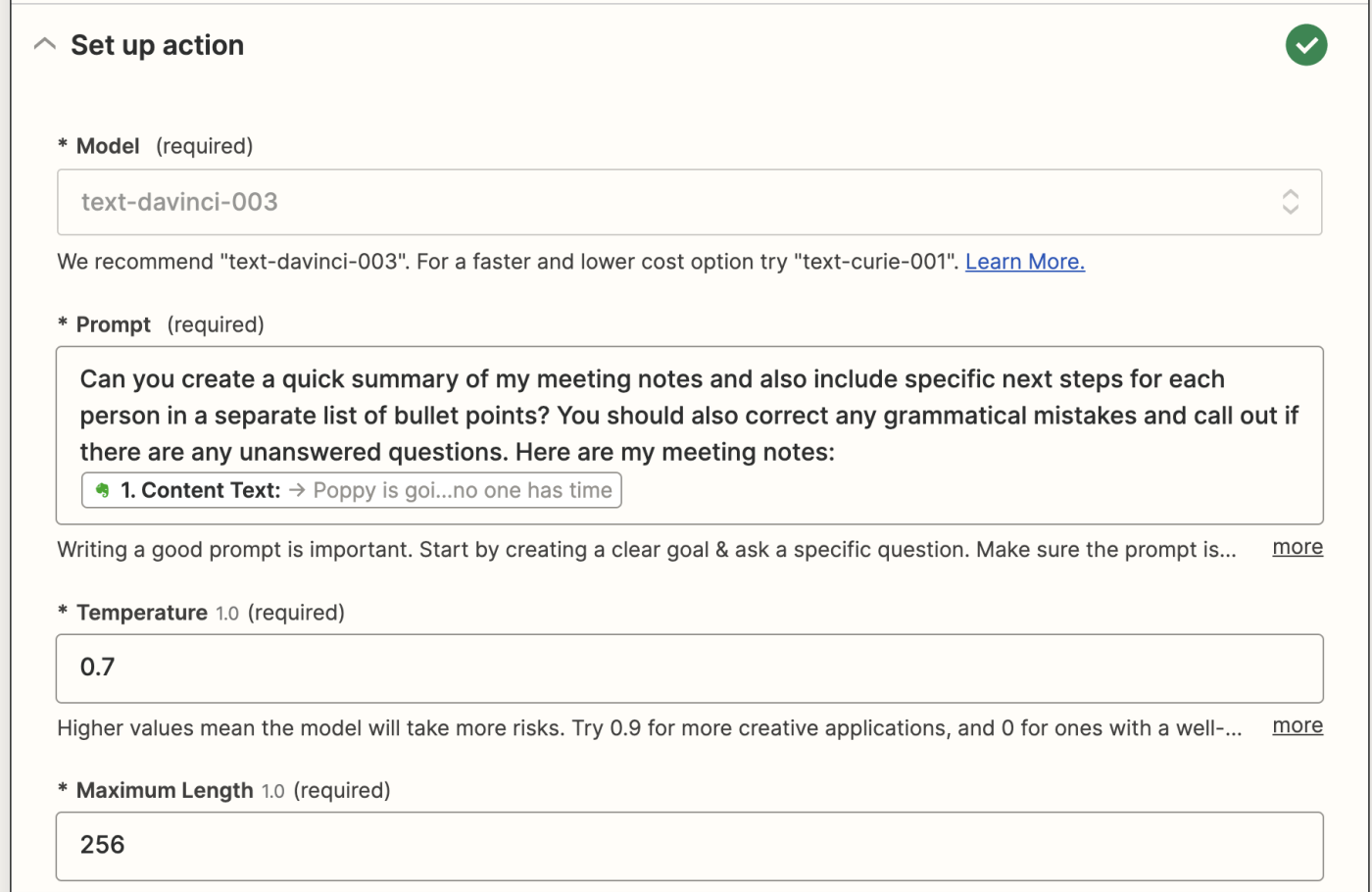
तपाईं यस्तै लेखनको तापमान (सृजनात्मकता स्तरहरू) र अधिकतम लम्बाईलाई समायोजन गर्न सक्नुहुन्छ। तपाईं प्रत्यक्षतामा प्रोम्प्ट ठाउँमा विशेष चरित्र वा शब्द लम्बाई पनि अनुकूल गर्न सक्नुहुन्छ।
यसका फिल्डहरूलाई अनुकूलन गर्दा, तिनीहरूलाई जारी राख्नुहोस्।
अब यसलाई परिक्षण गर्ने समय हो। जब तपाईं परिक्षण र समीक्षा वा परीक्षा र जारी राख्नुहोस् क्लिक गर्नुहुन्छ, जपियरले तपाईंको जपमा फिल्डहरूलाई कसरी अनुकूलित गर्नुभएकोमा आधारित OpenAI बाट संक्षेप खिचिनेछ।
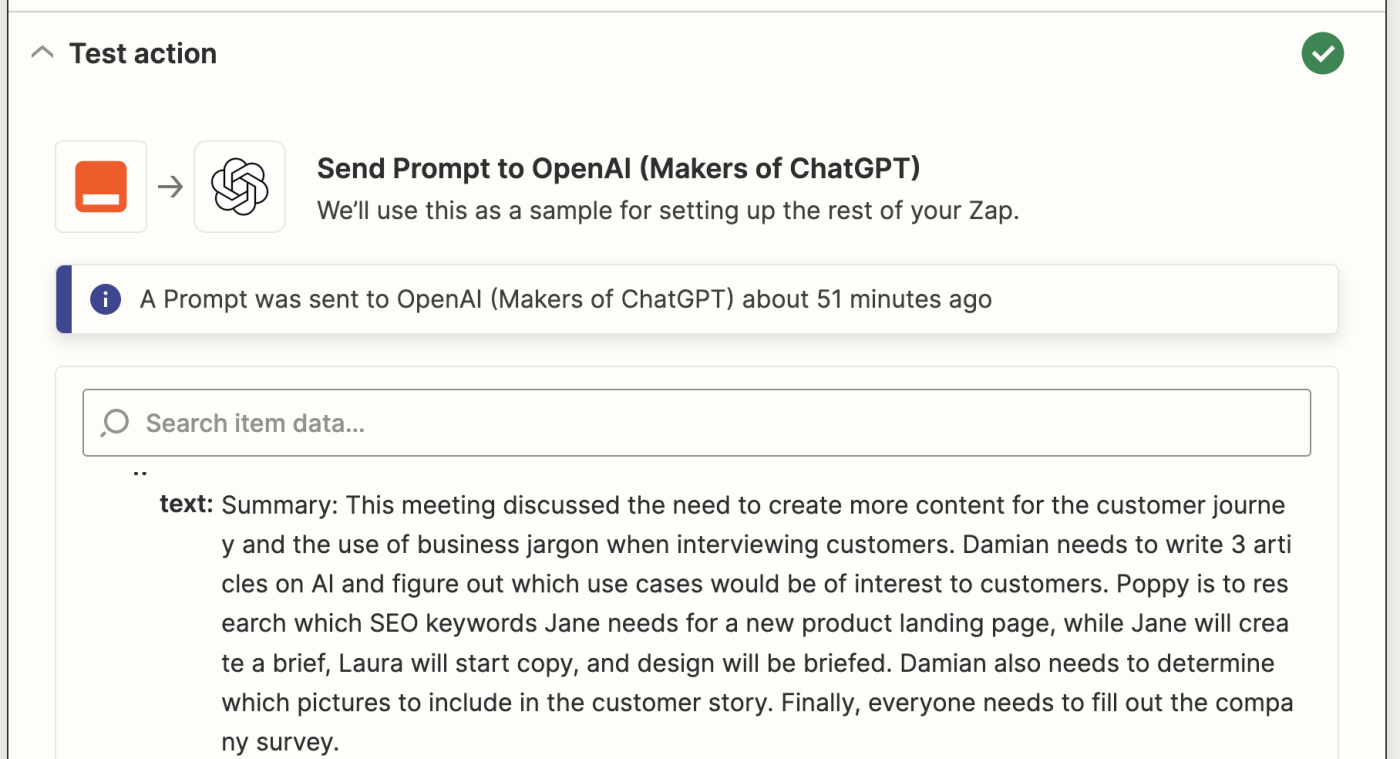
जब तपाईंले आफ्नो ट्रिगर सहीमा काम गर्दा हेर्नुहुन्छ, जारी राख्नुहोस्।
तपाईंको स्लाक कार्यमा सेट गर्नुहोस्
पछिको, यसले थप गतिविधि सेट गर्ने समयलाई छ। आफ्नो कार्य अनुप्रयोगको लागि स्ल्याक छन्नुहोस् र आफ्नो कार्य घटनाको लागि च्यानल सन्देश पठाउनुहोस् छन्नुहोस्।
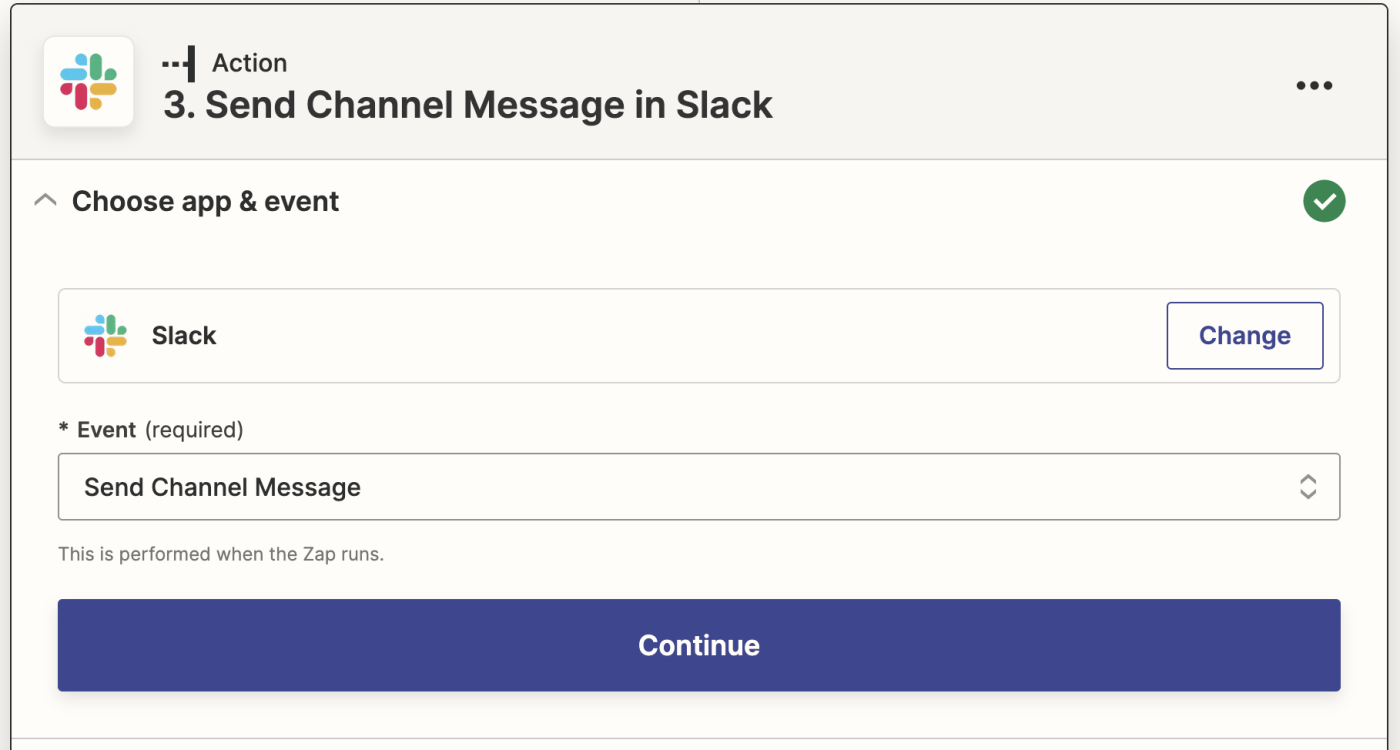
Click जारी राख्नुहोस्। तपाइँले तपाईंको स्ल्याक खाता संपर्क गर्नका लागि पैगाम प्राप्त गर्नुहुन्छ। तपाईंले तपाईंको स्ल्याक खाता संपर्क गर्नुहोस् र जारी राख्नुहोस् बटनमा क्लिक गर्नुहोस्।
अब तपाईंले तपाईंको स्ल्याक सन्देशलाई उपयोग गर्ने तरिकालाई सेट गर्ने समय आयो। च्यानल तलका क्षेत्रमा क्लिक गरेर सन्देशलाई पठाउन चाहानुभएको स्ल्याक च्यानल चयन गर्नुहोस्।
जब तपाईं आफ्नो च्यानल छान्ने समाप्त गर्नुभयो भने, तपाईं अब सन्देश टेक्स्ट फिल्डमा क्लिक गरी चयन टेक्स्ट छान्न सक्नुहुन्छ अम्फान्गटै डाटा ड्रपडाउनबाट। यसले तपाईंको पूर्ण सन्देश संक्षेपलाई तपाईंको स्लैक सन्देशमा समावेश गर्दछ।
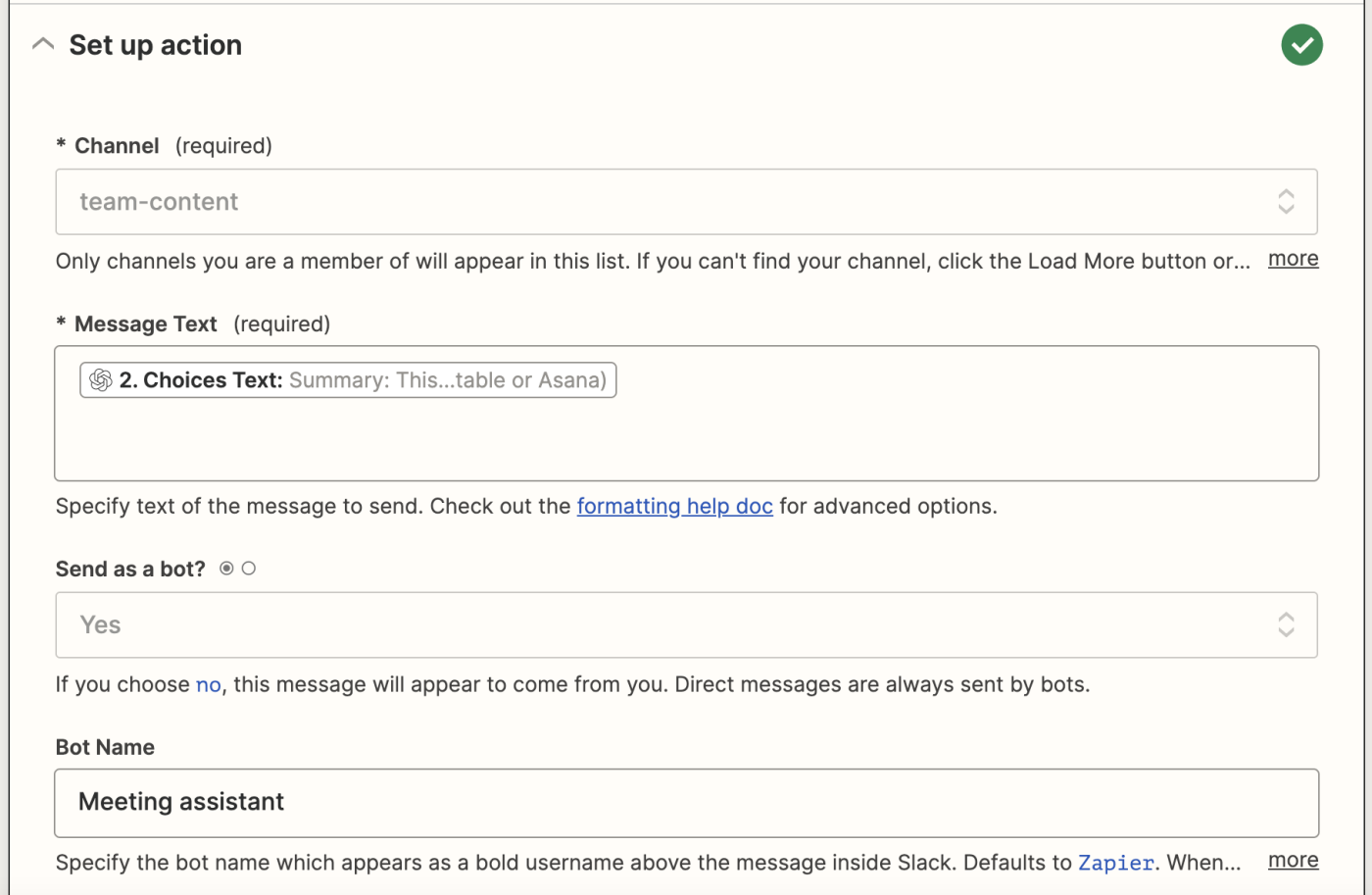
तपाईं बोटलाई व्यक्तिगत बनाउन सक्नुहुन्छ। यसको लागि, बोट नाम क्षेत्रमा नाम थप्नुहोस् र बोट आइकन क्षेत्रमा एक इमोजी थप्नुहोस्। साथै, आप सँगको लिंक थप्न सक्नुहुन्छ, तस्वीरहरू संलग्न गर्न सक्नुहुन्छ, अप्ठ्यारे व्याख्या लिंकहरू खोल्न सक्नुहुन्छ, वा प्रयोगकर्तानाम र च्यानलनामको लिंक संलग्न गर्न सक्नुहुन्छ।
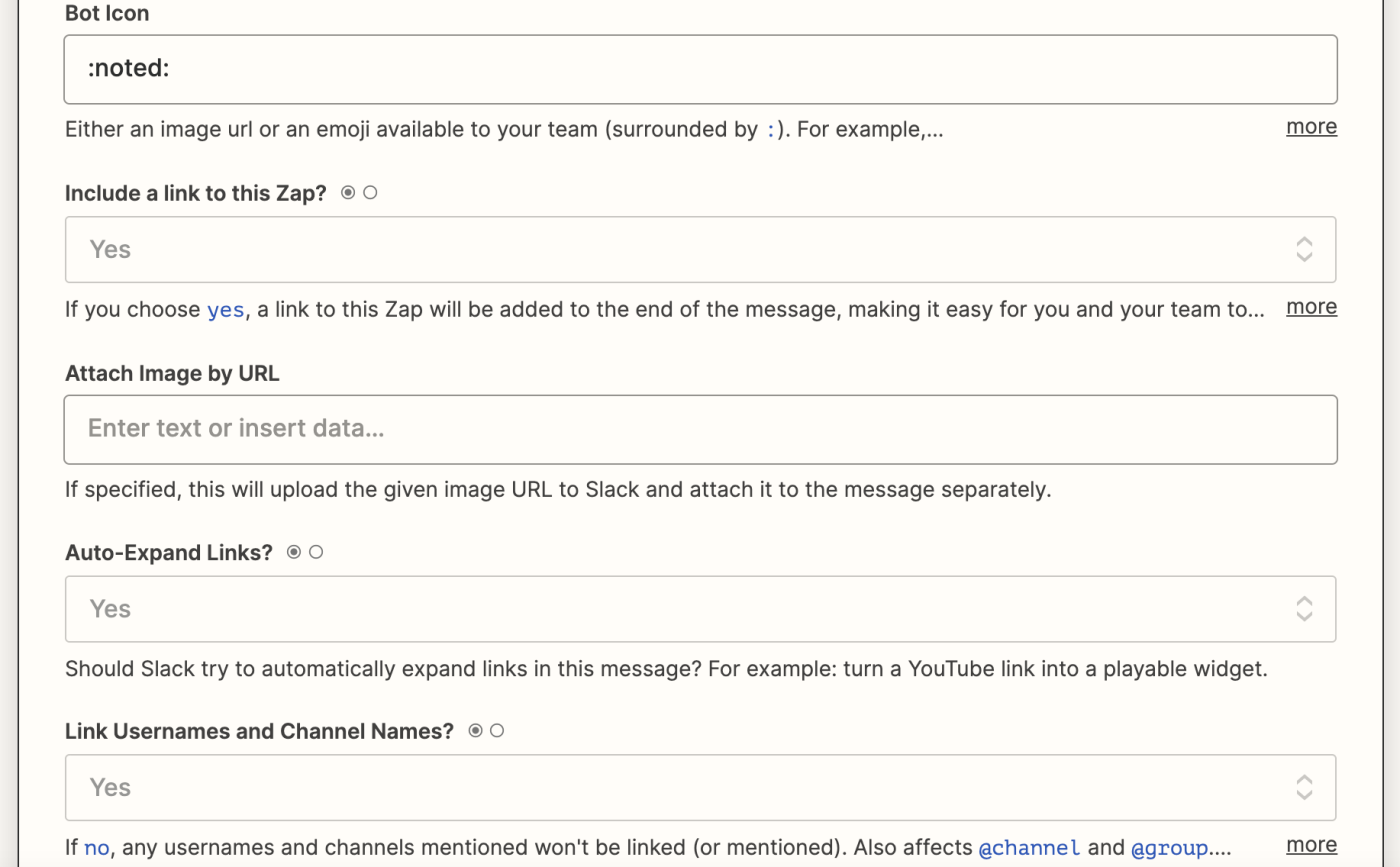
आफ्नो कदम सेट गर्न पुरा गरेमा, जारि राख्नुहोस्। अब अब तपाईंले आफ्नो कार्य परीक्षण गर्ने समय आयो। जब तपाईं कार्य परीक्षण मा क्लिक गर्नुहुन्छ, तपाईंले पहिले कसरी आफ्नो सन्देश सेट गरेको छ, राकेर स्लाकमा एक सन्देश पठाउनेछ।
तपाईंको जापको परीक्षण गर्नु सानो उपाय हो। तपाईंले खुलेर सानोले माथि लेखिएको छटा पठाइदिनुहोस्। (कृपया आफ्नो टोलीलाई सचेत गर्नुहोस्, भाना इन्ट्रअपर्स लिनुको लागि।) यदि यो सही रूपमा काम गरेको छ भने, तपाईंले सेट गरेको ढाँचामा लेखा परिष्कृत एसल्याक सन्देश हेर्नुहोस्।
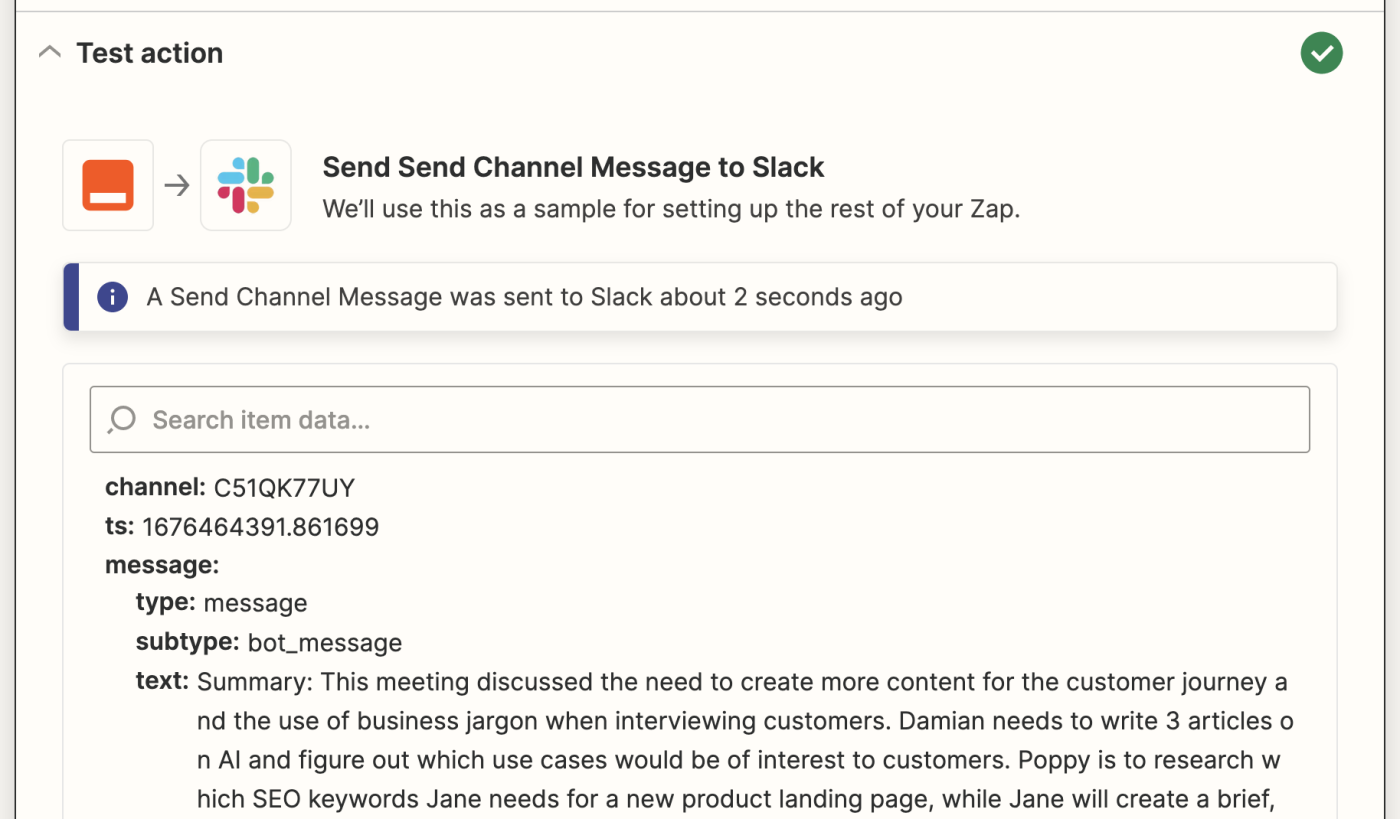
तपाईंले स्लाक सन्देशलाई जाँच गर्दा तपाईंको जाप सजिलै उपयोग गर्न सजिलो छ। यदि केही हाल्ने देखिन्छ भने, त्यसलाई परिवर्तन गरेर सही बनाउनुहोस्।
Zap अब सङ्कलन संक्षेपहरू बनाउने र तिनीहरूलाई केही सेकेन्डमा तपाईंको Slack च्यानलमा पठाउने छ । यहाँ हाम्रो के देखिन्छ:
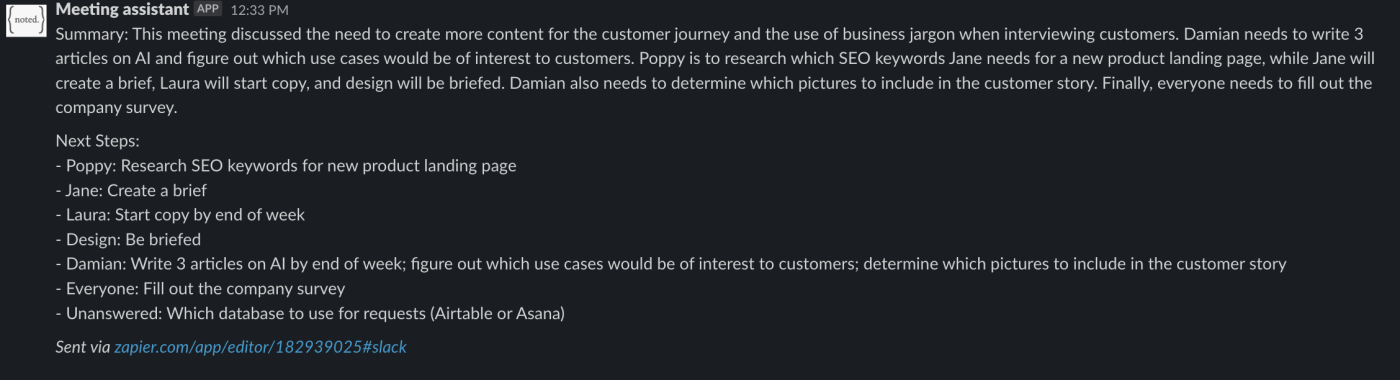
सँग ओपनएआईको बाट बैठकको सारांश लेख्नुहोस्
अब, यदि तपाईंले एभरनोटमा भेटगाडी नोटहरू संकलन गर्नुहुन्छ भने, यो जपले तपाईंको नोटको संक्षेप बनाउनेछ, प्रत्येक टोली सदस्यको अर्को कदमलाई हाइलाइट गर्नेछ, र सोधिएका कुनै प्रश्नहरूको ढाँचामा मेसेज तपाईंलाई स्ल्याक च्यानलमा पठाउनेछ।
त्यसरी, तपाईं र तपाईंको संघका सदस्यहरूले संक्षेपहरू र अर्को पटक पछाडिकहरूको बिनाकाे केही गर्न सक्नुहुन्छ।
यो लेख मूलतः फेब्रुअरी २०२३ मा प्रकाशित भएको थियो तर हालका समयमा नयाँ तरिकाहरू सहित बैठकहरूलाई संक्षेपमा लेख्न एआई संगै अपडेट गरिएको छ जुन मेवाारी २०२३ अद्यावधिक भएको छ।